Как сделать выпускной альбом для детского сада и школы




 5
Оценок: 1
(Ваша: )
5
Оценок: 1
(Ваша: )
Нужен выпускной альбом? Не хотите заказывать его профессиональному фотографу? Тогда попробуйте программу ФотоКОЛЛАЖ. Вы сможете контролировать процесс создания альбома выпускника от начала и до конца. Выбирайте фотографии, фон, добавляйте яркий клипарт. А софт упростит задачу, ведь в программе реализовано более 300 шаблонов коллажей на все случаи жизни.
Посмотрите подробный видеоурок по созданию выпускного альбома в редакторе ФотоКОЛЛАЖ и попробуйте сами!
Содержание:
Шаг 1. Установка
Скачать программу ФотоКОЛЛАЖ можно на нашем сайте. Запустите файл и дождитесь конца установки. Это не займет много времени.
Шаг 2. Настройка проекта
Создание выпускного альбома начинается с нового проекта. Откройте редактор и выберите в стартовом меню опцию «Новая фотокнига». В настройках листа установите формат. Каким бы вы хотели видеть готовый альбом? Если это стандартный «квадрат», то следует остановиться на 20х20 см. Квадратный размер считается самым оптимальным. Вы сможете заполнять форму любыми снимками: как горизонтальными, так и вертикальными без ущерба для композиции.
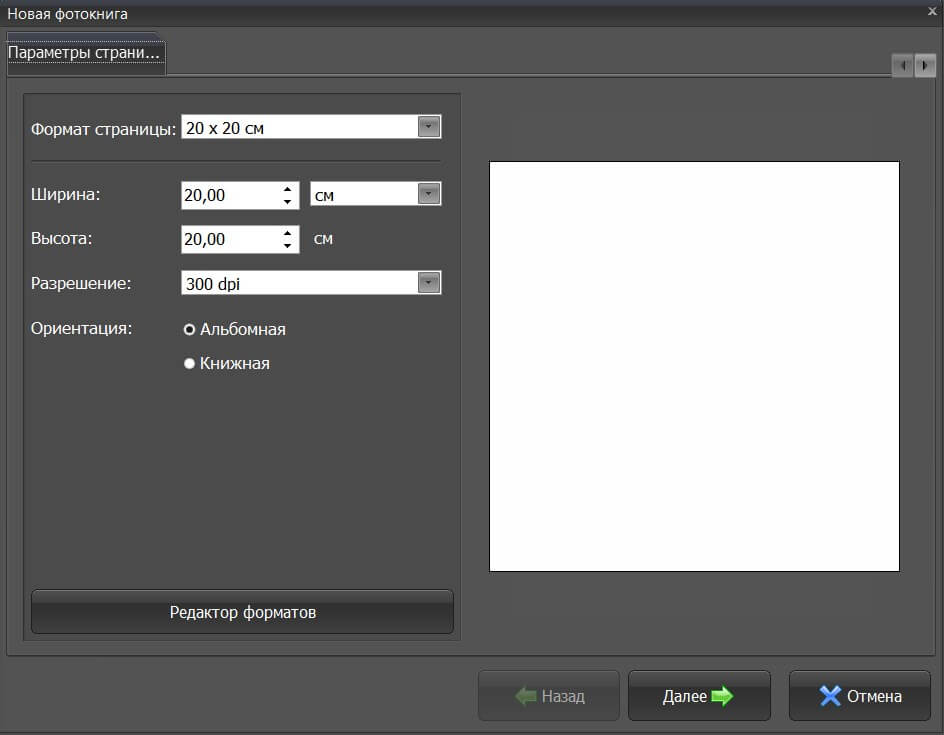
Шаг 3. Выбираем дизайн фотоальбома
Программа предлагает широкий выбор стилей оформления. Каждый из шаблонов содержит до 10 разных страниц, но вы можете самостоятельно увеличить или уменьшить это число.
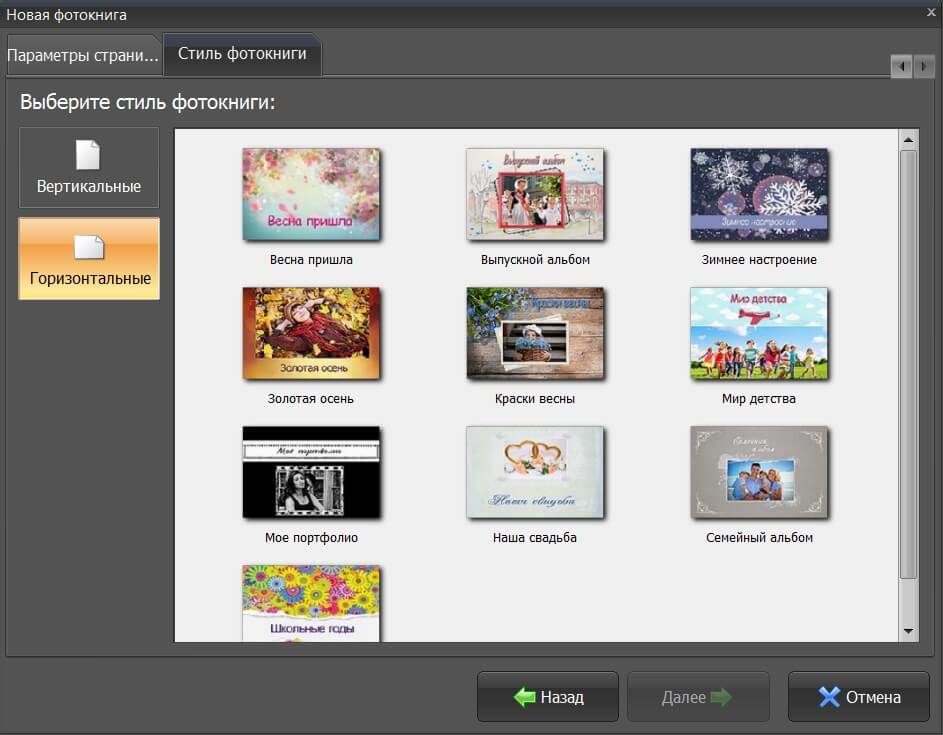
Для выпускного альбома в детском саду подойдет заготовка «Мир детства»:
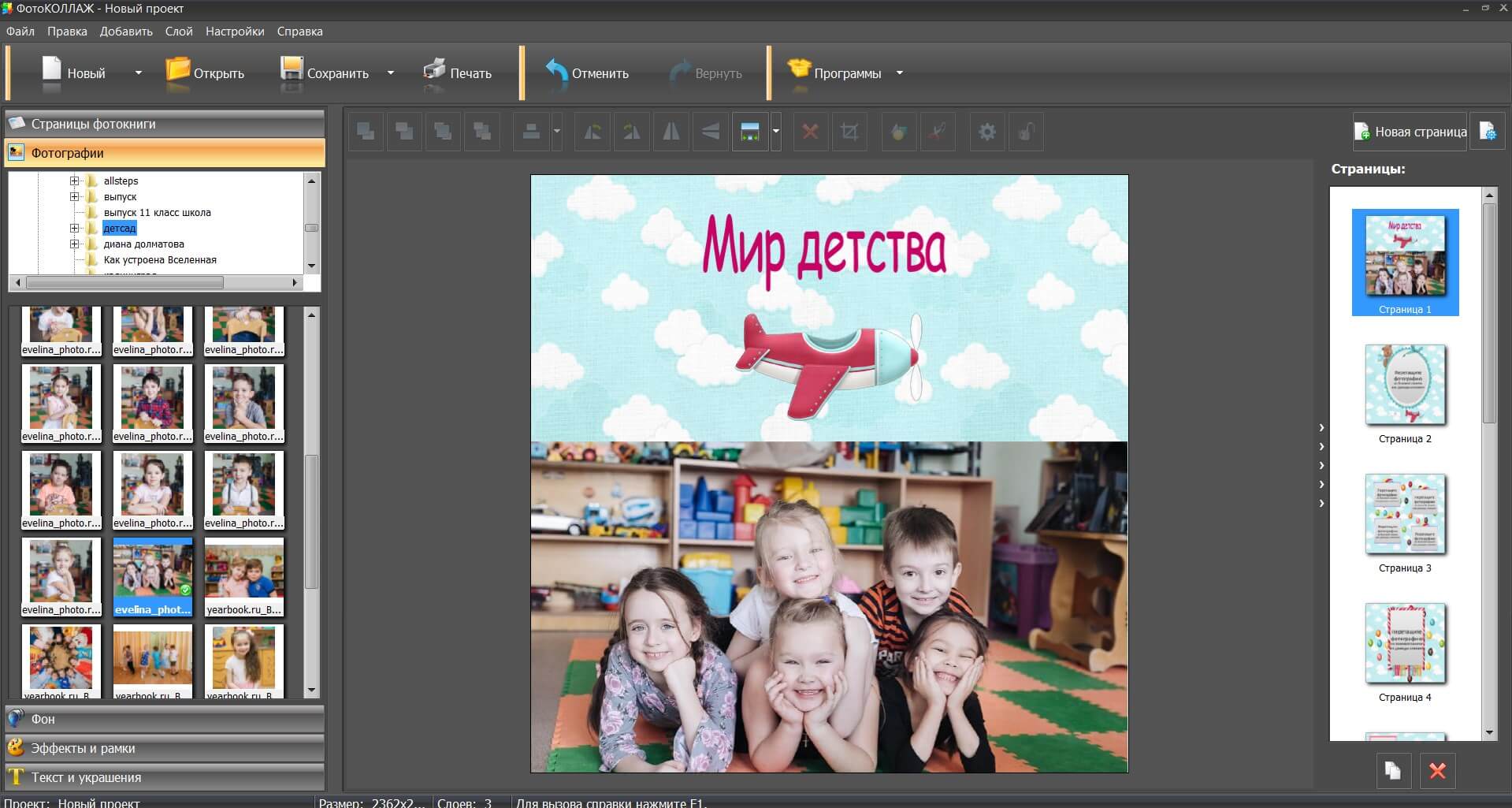
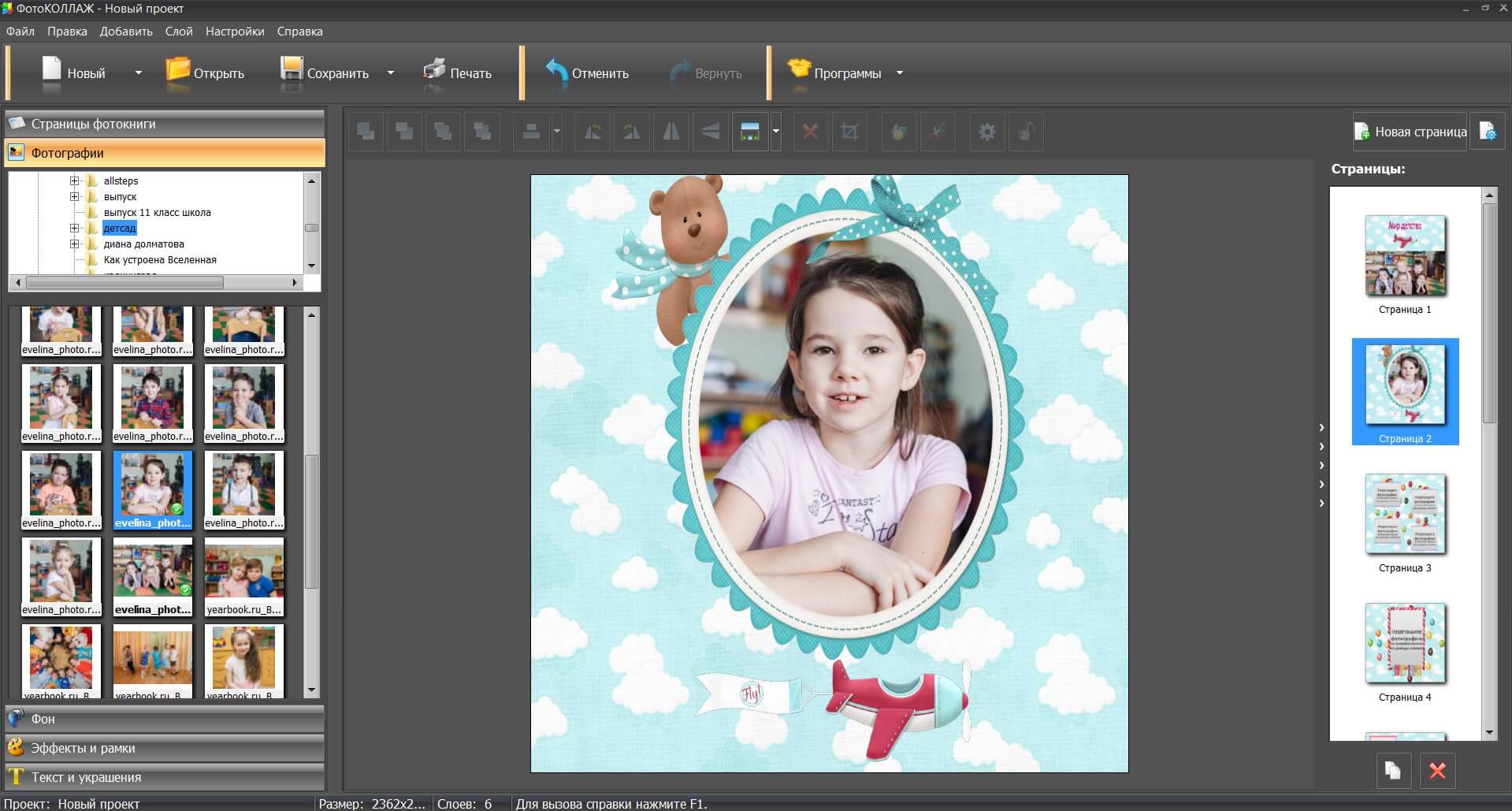
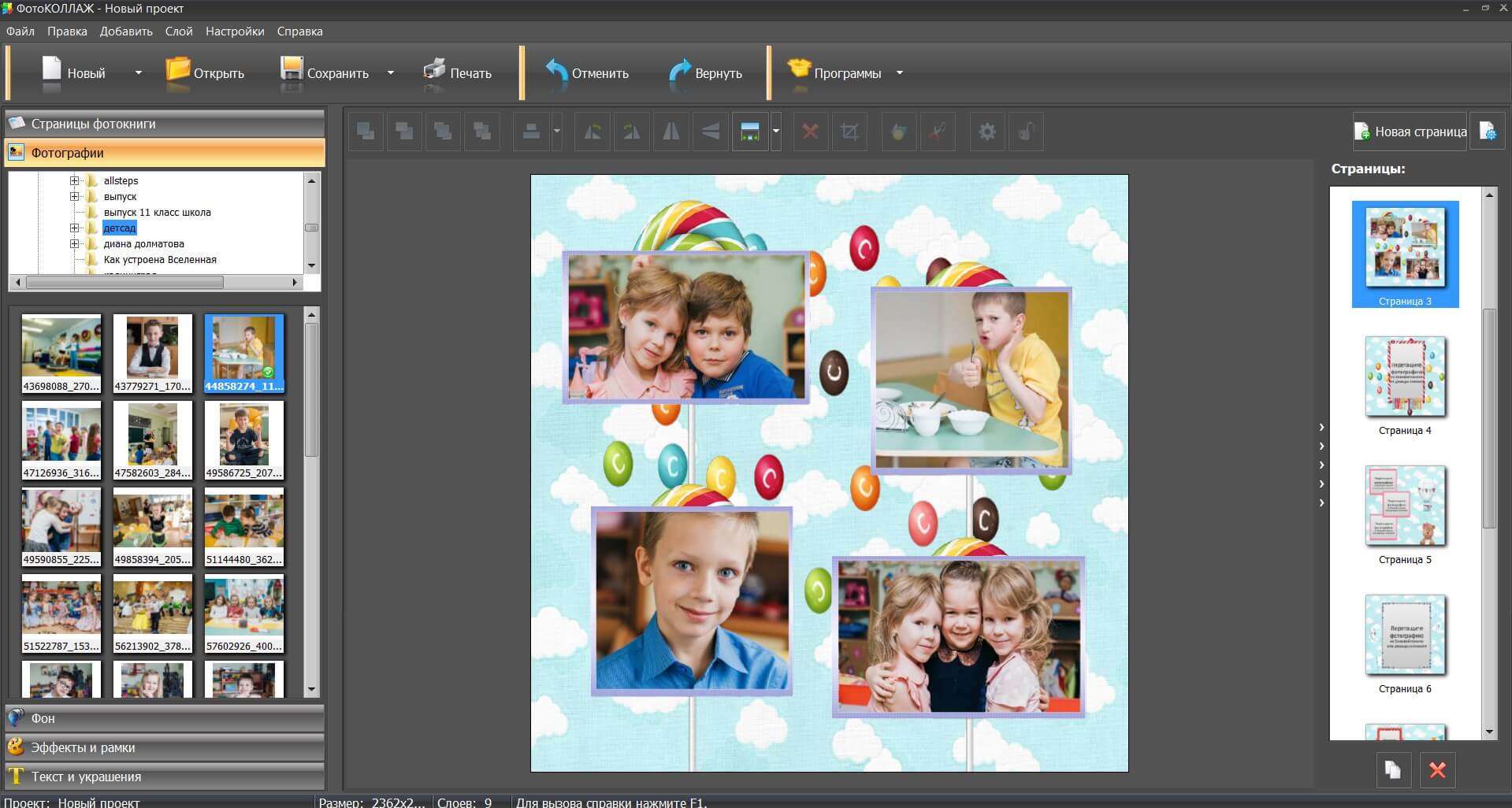
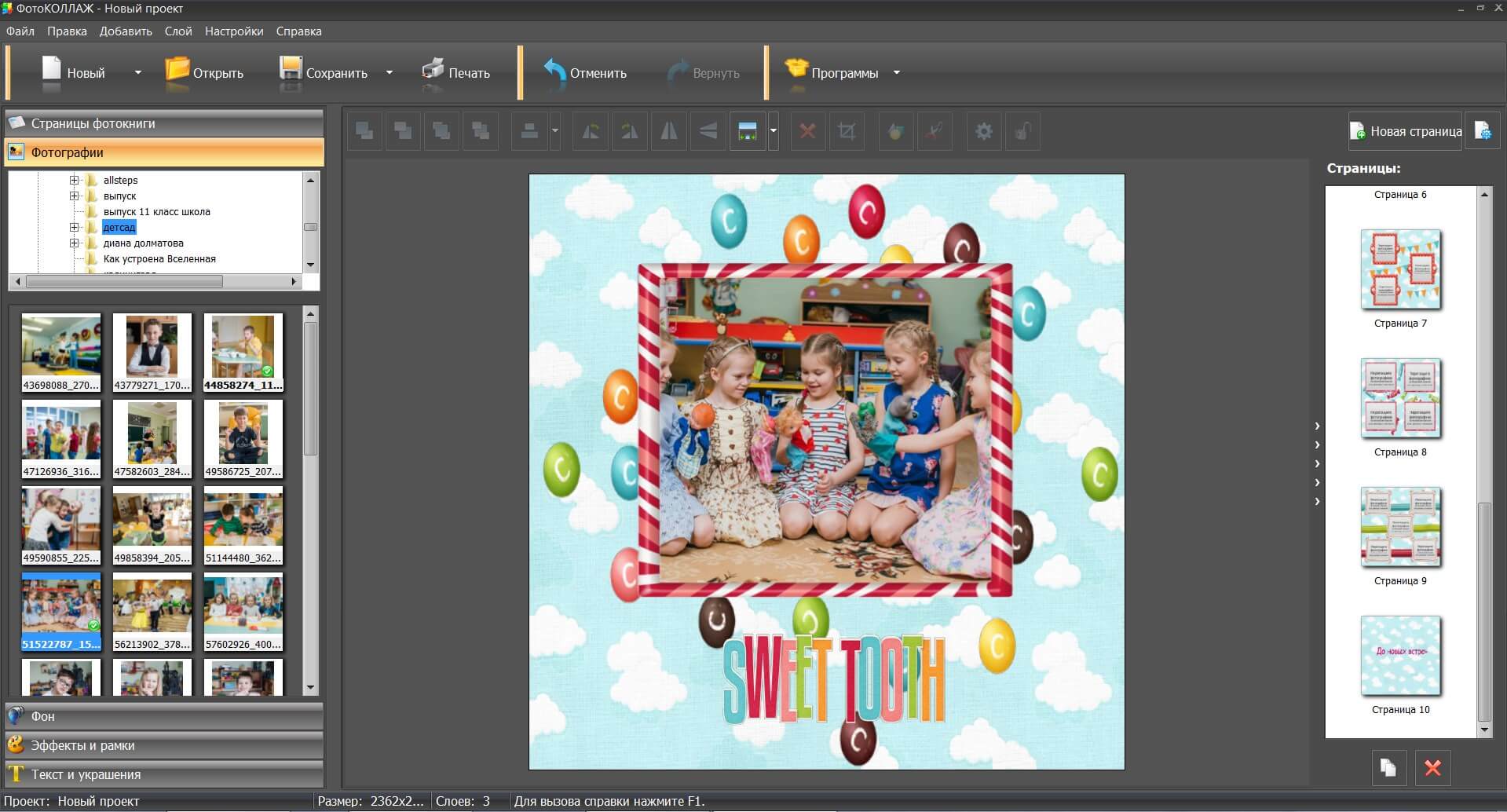
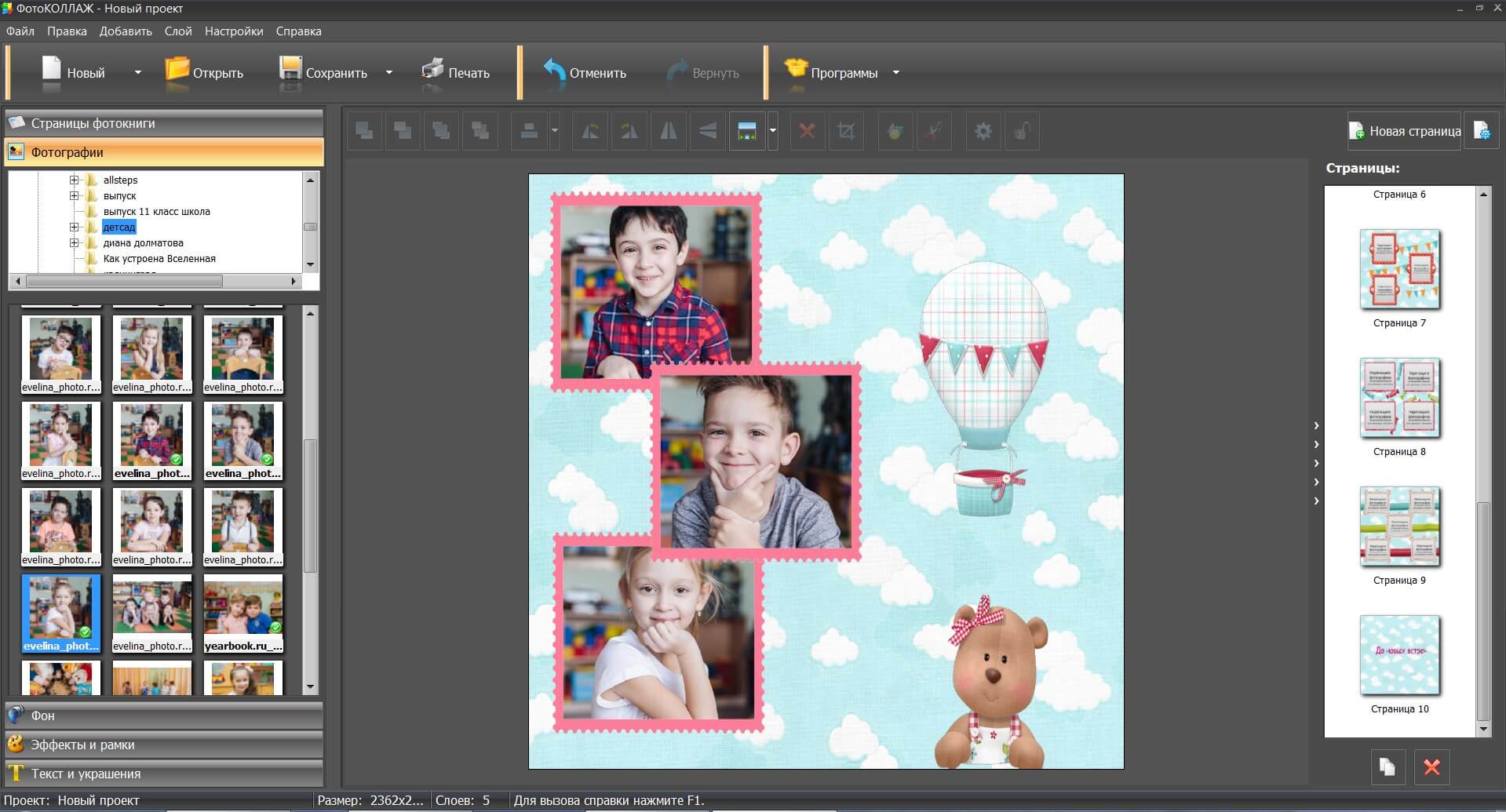
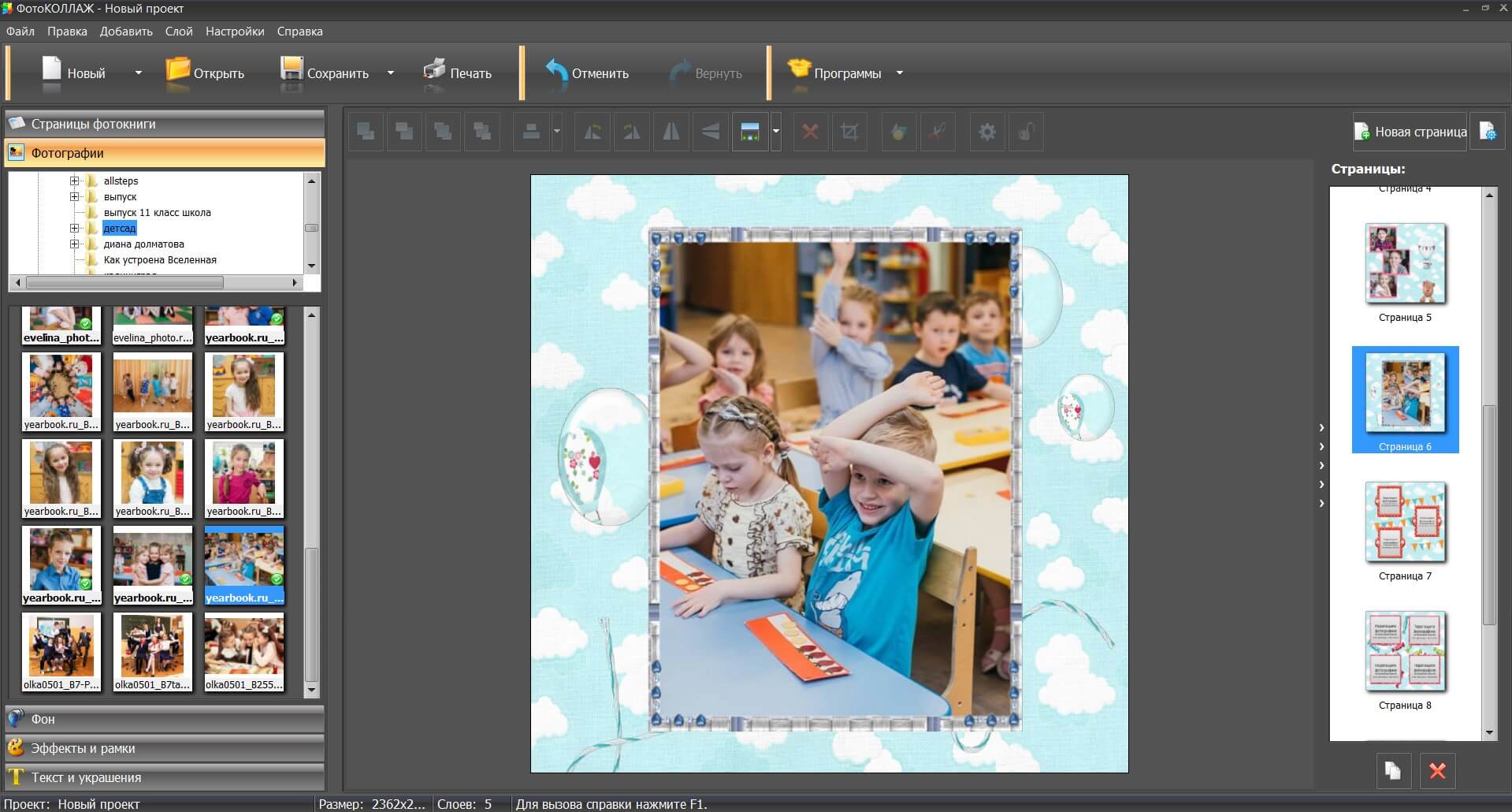
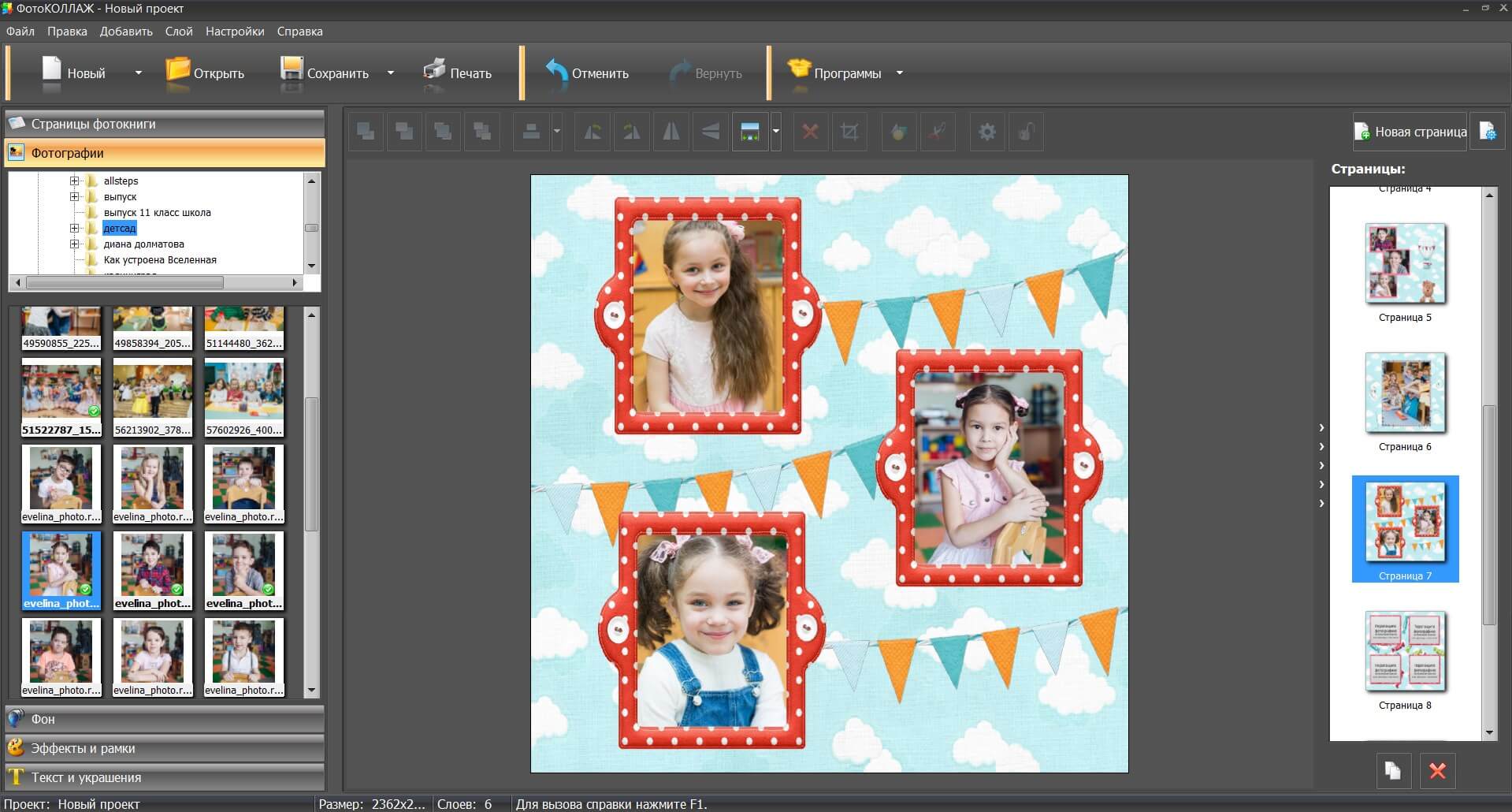
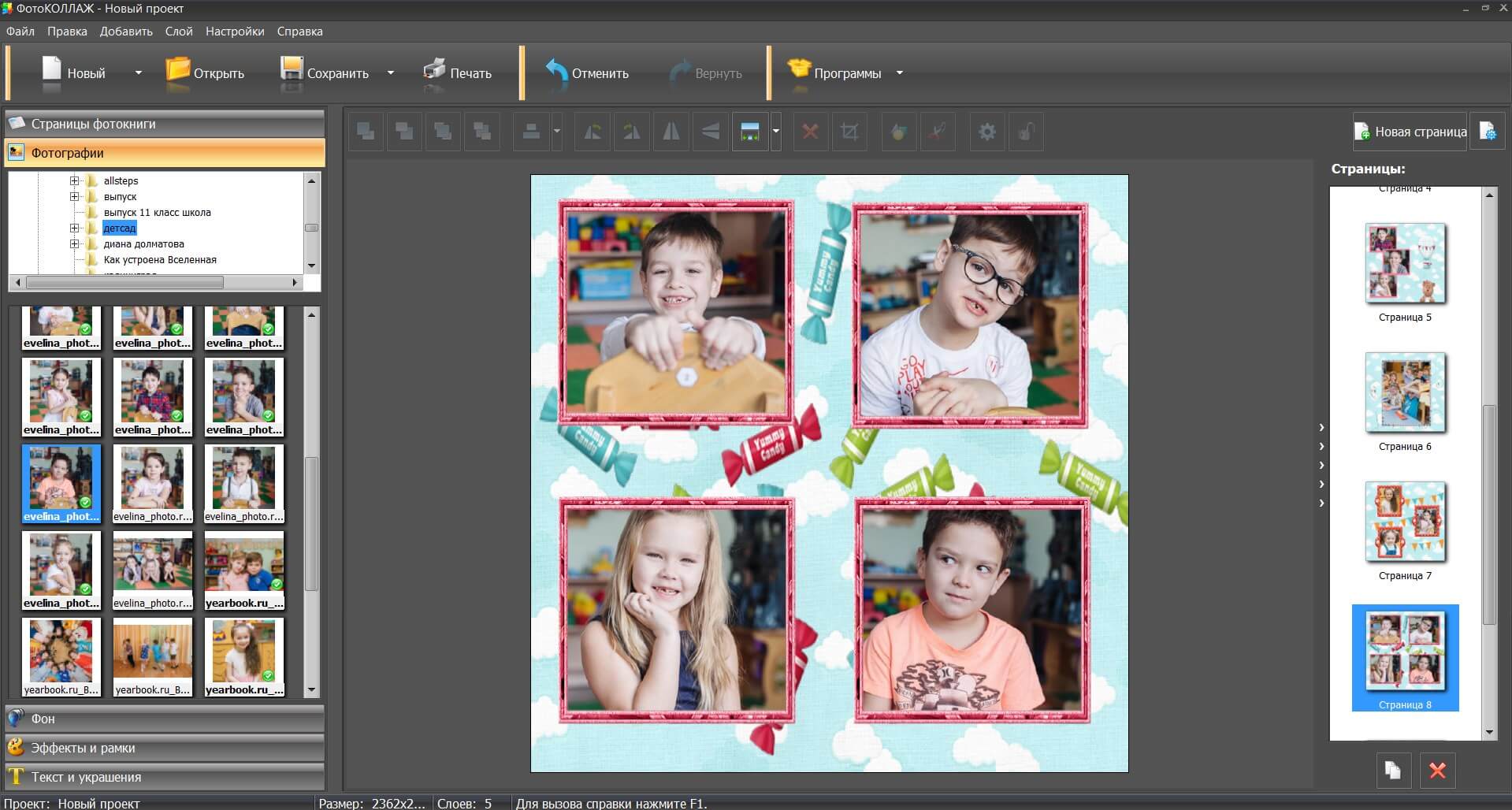
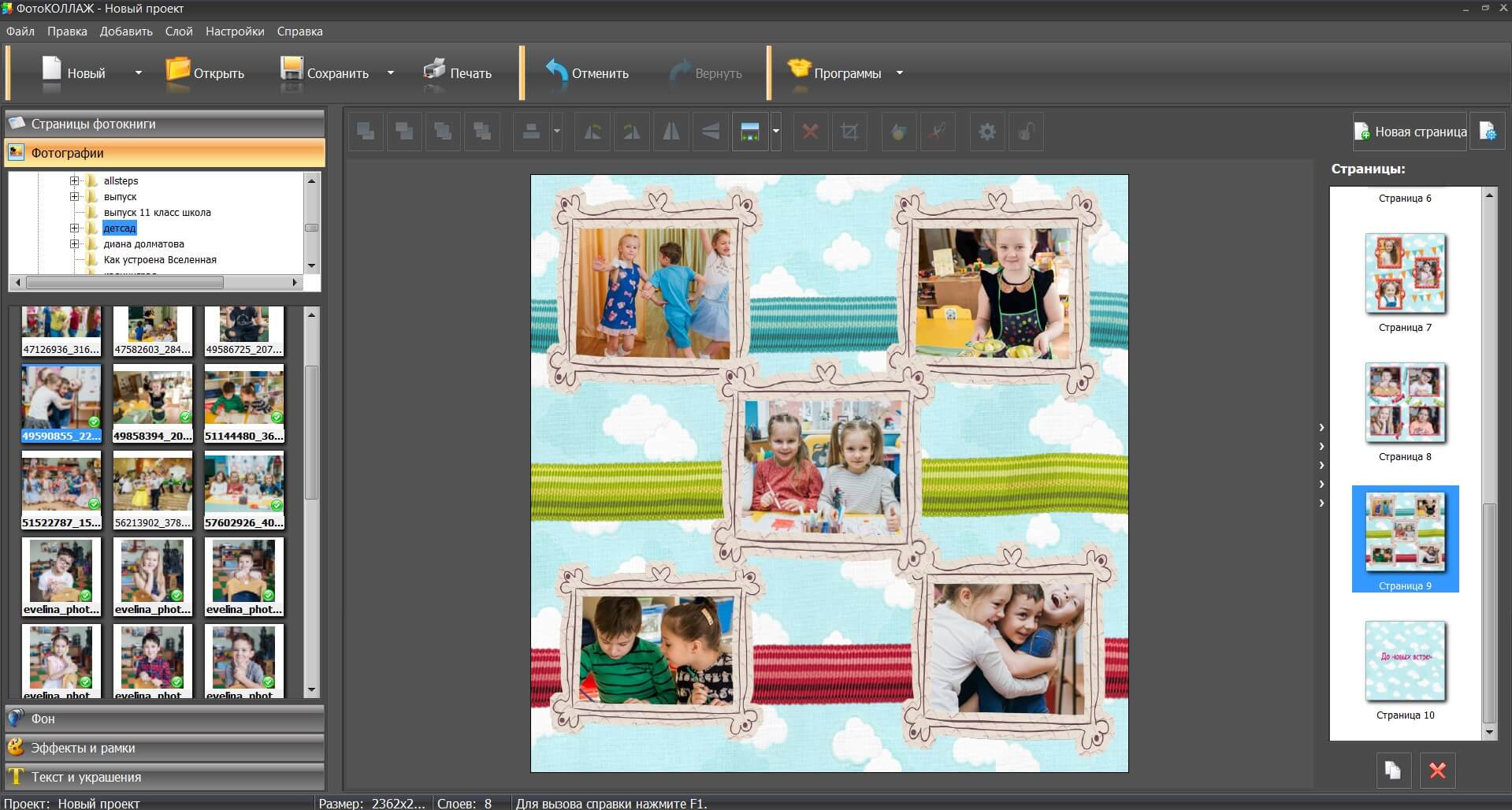

Альбом, предназначенный для выпускника младших классов, можно сделать, используя шаблон «Школьные годы»:

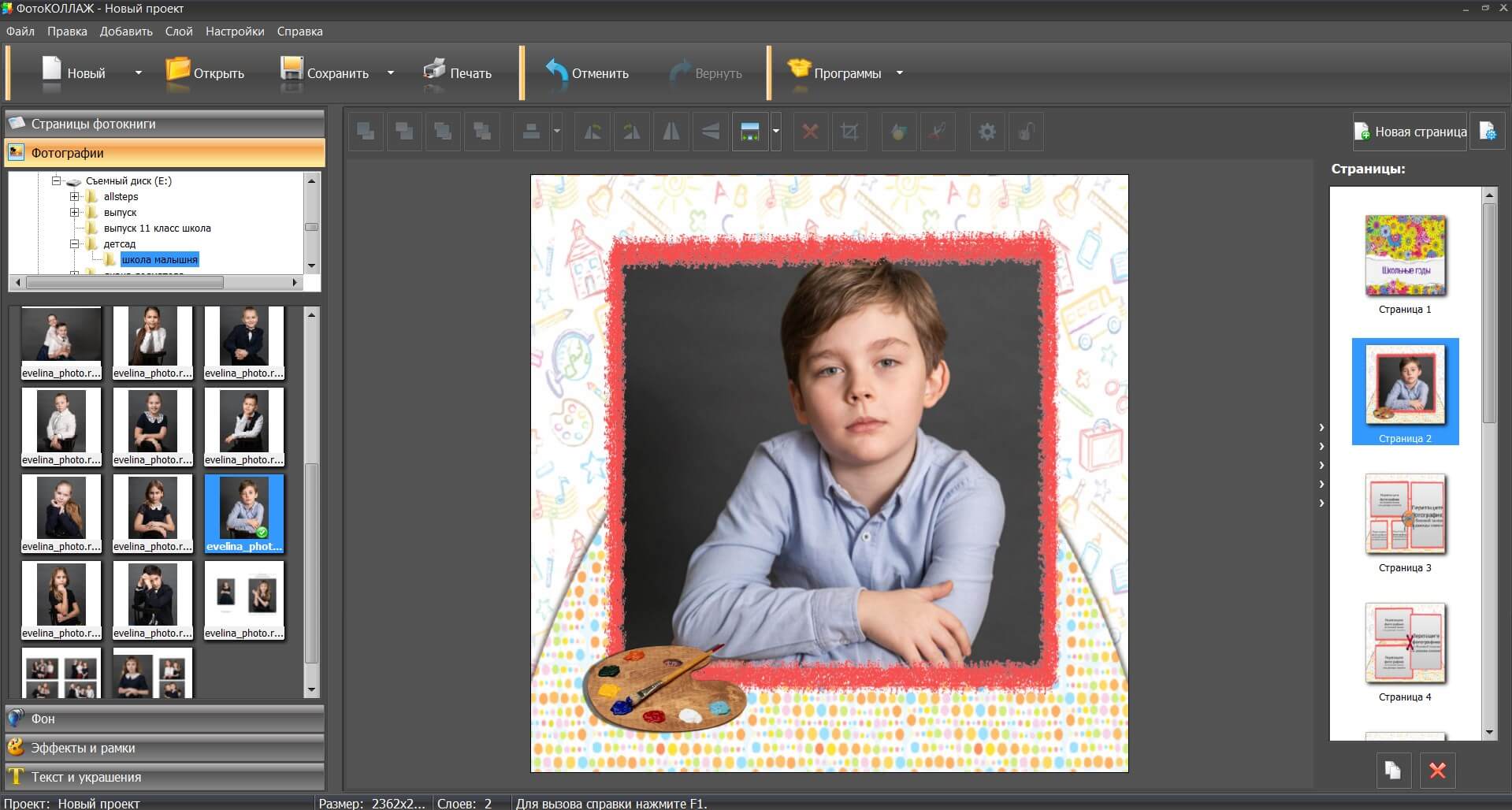
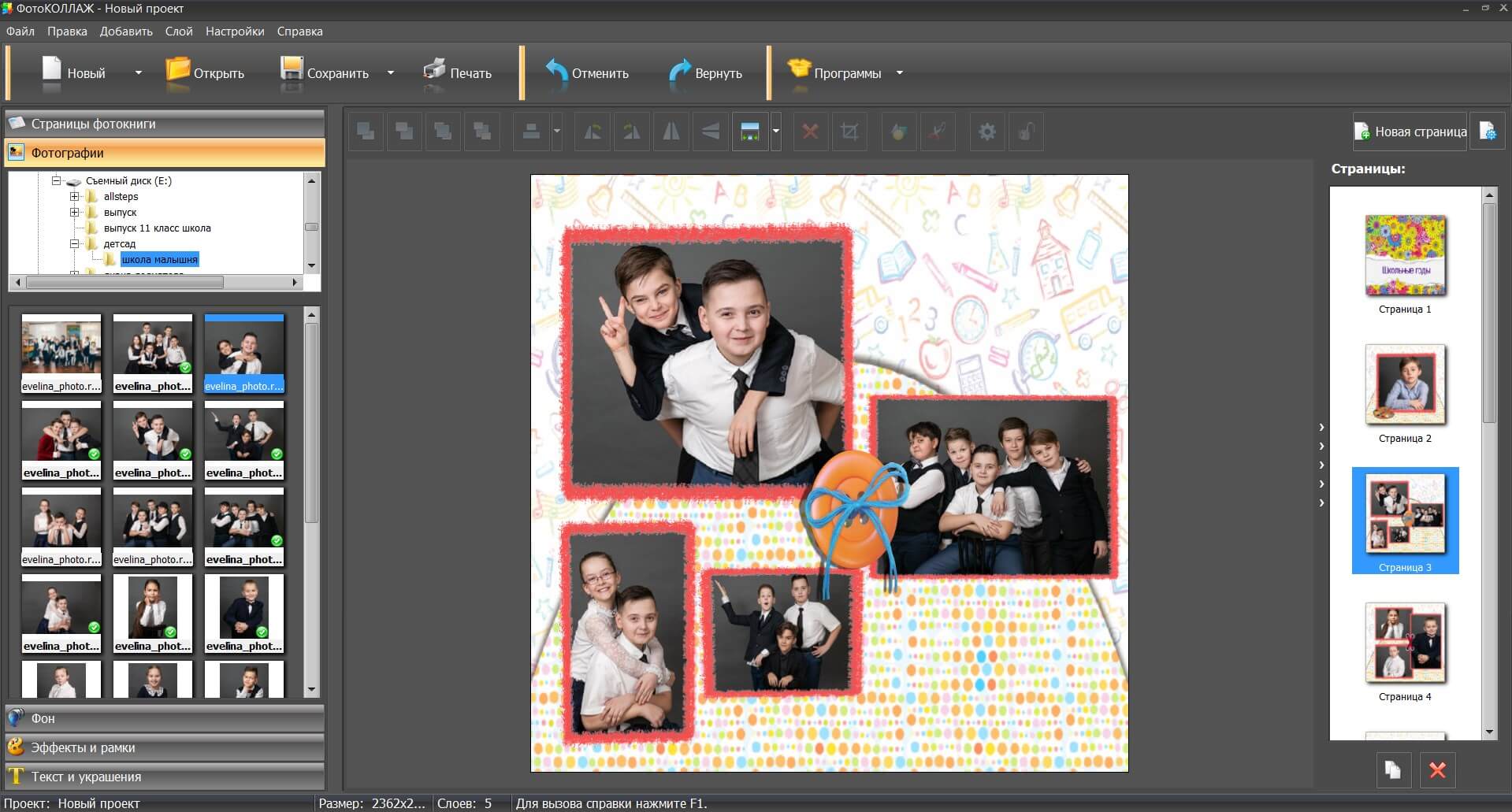
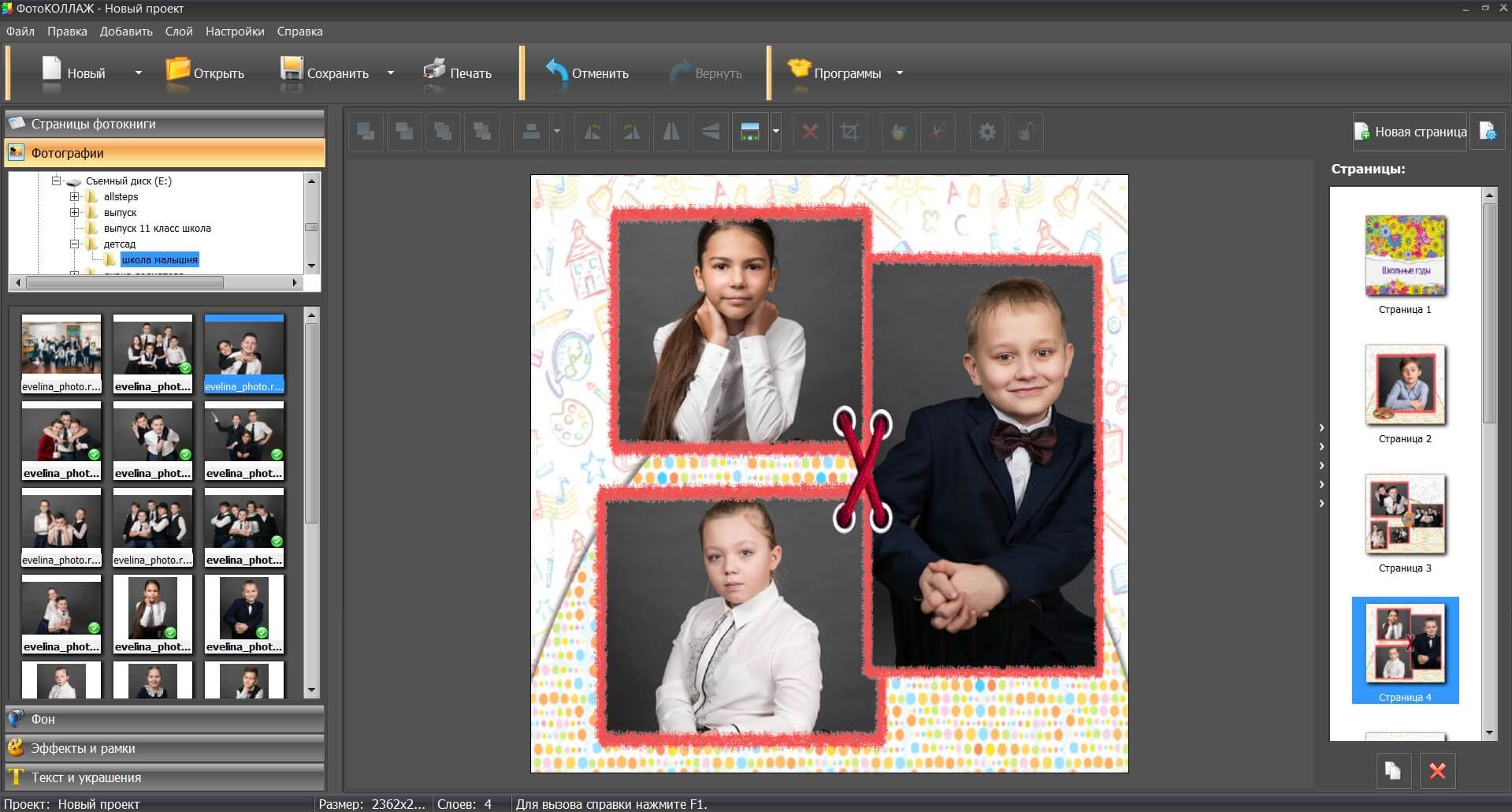
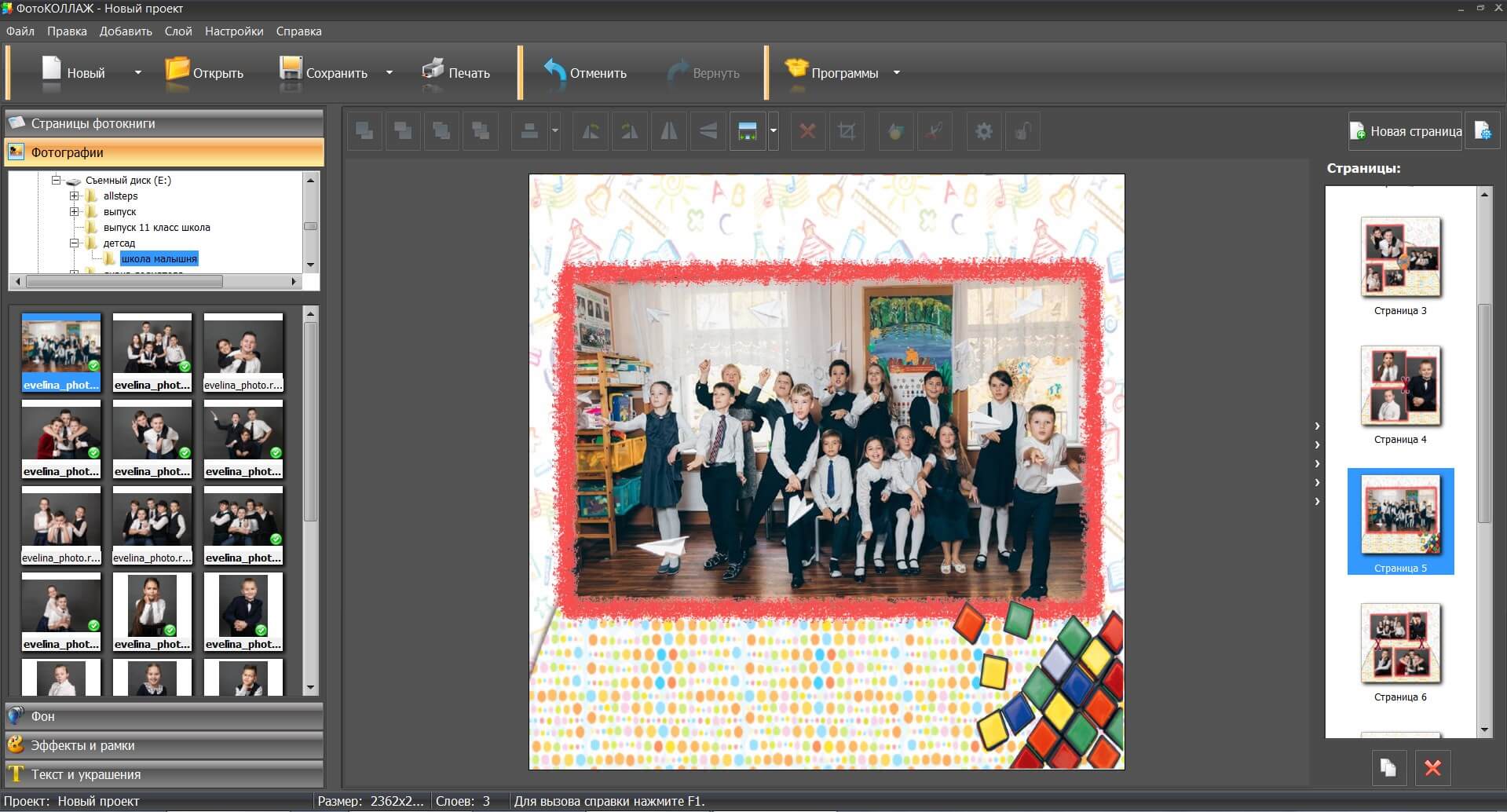
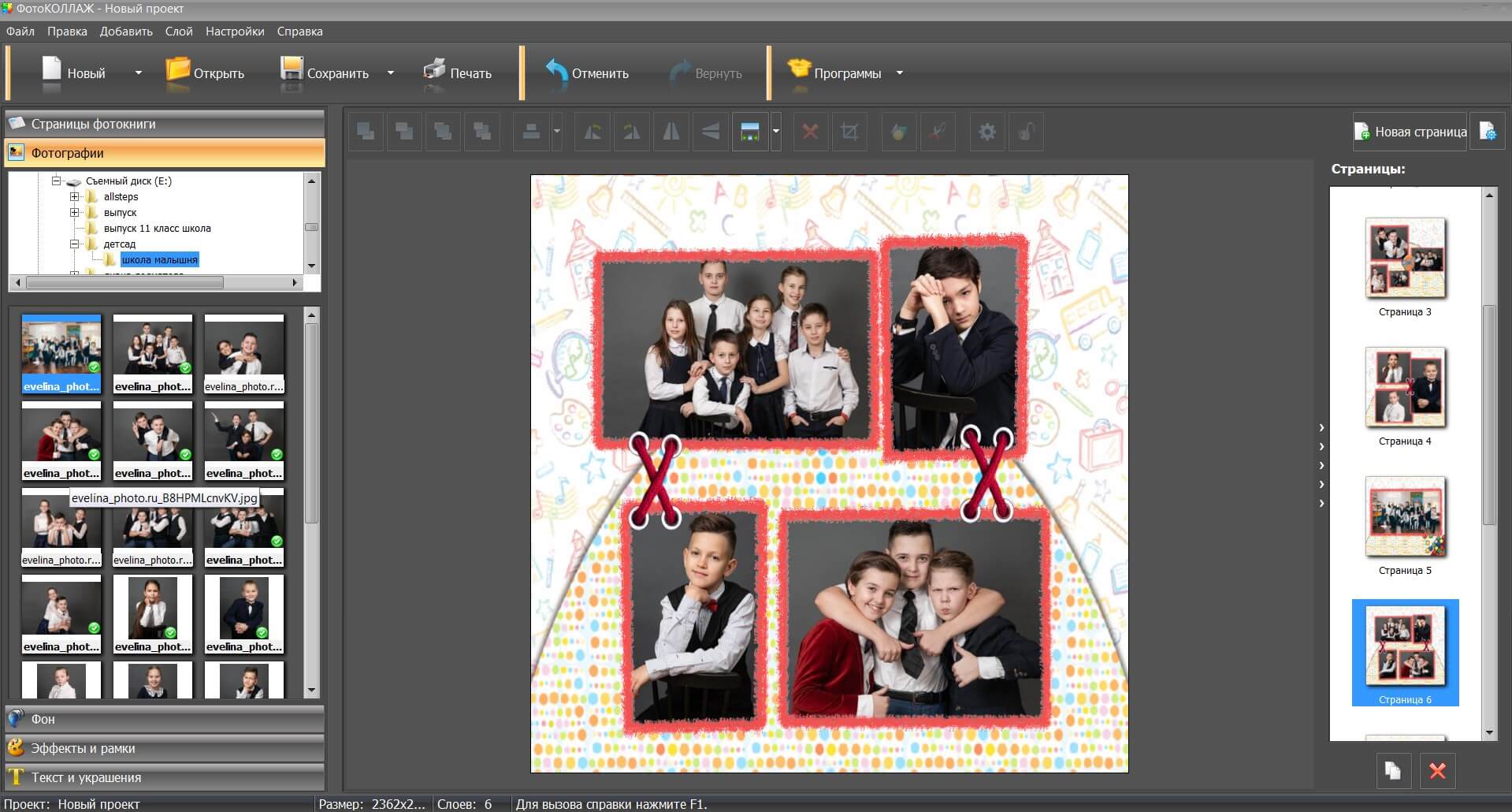
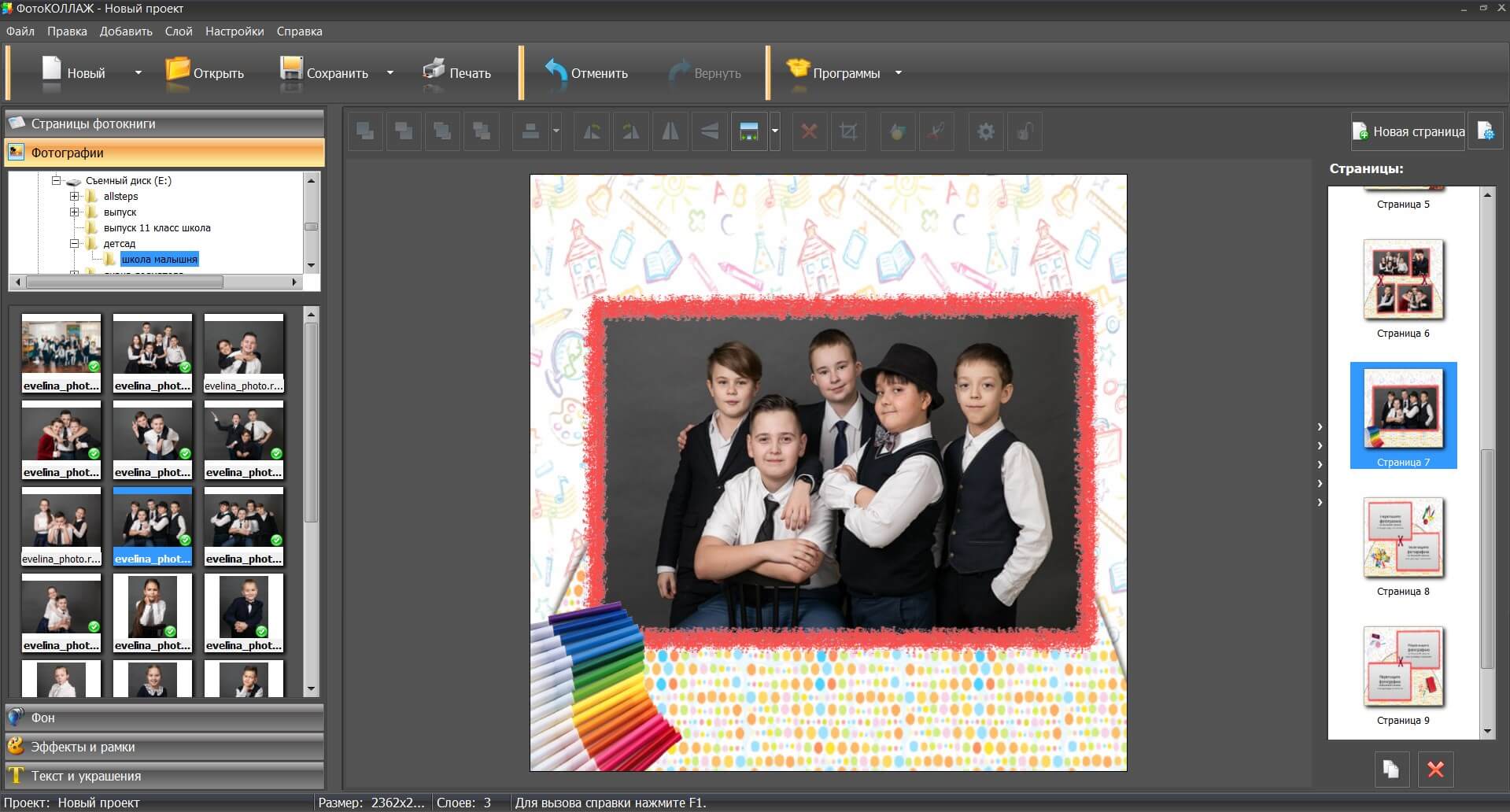
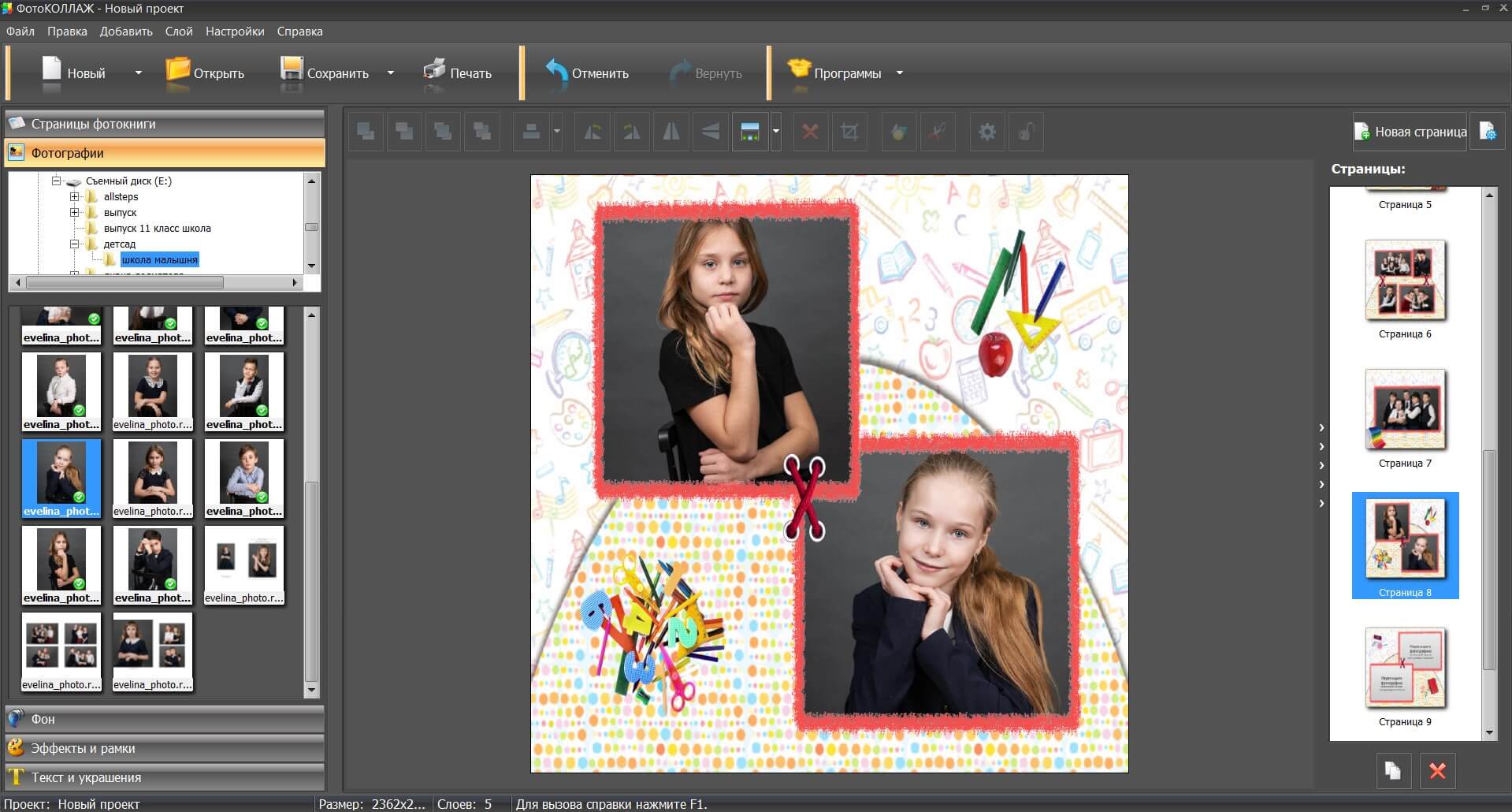
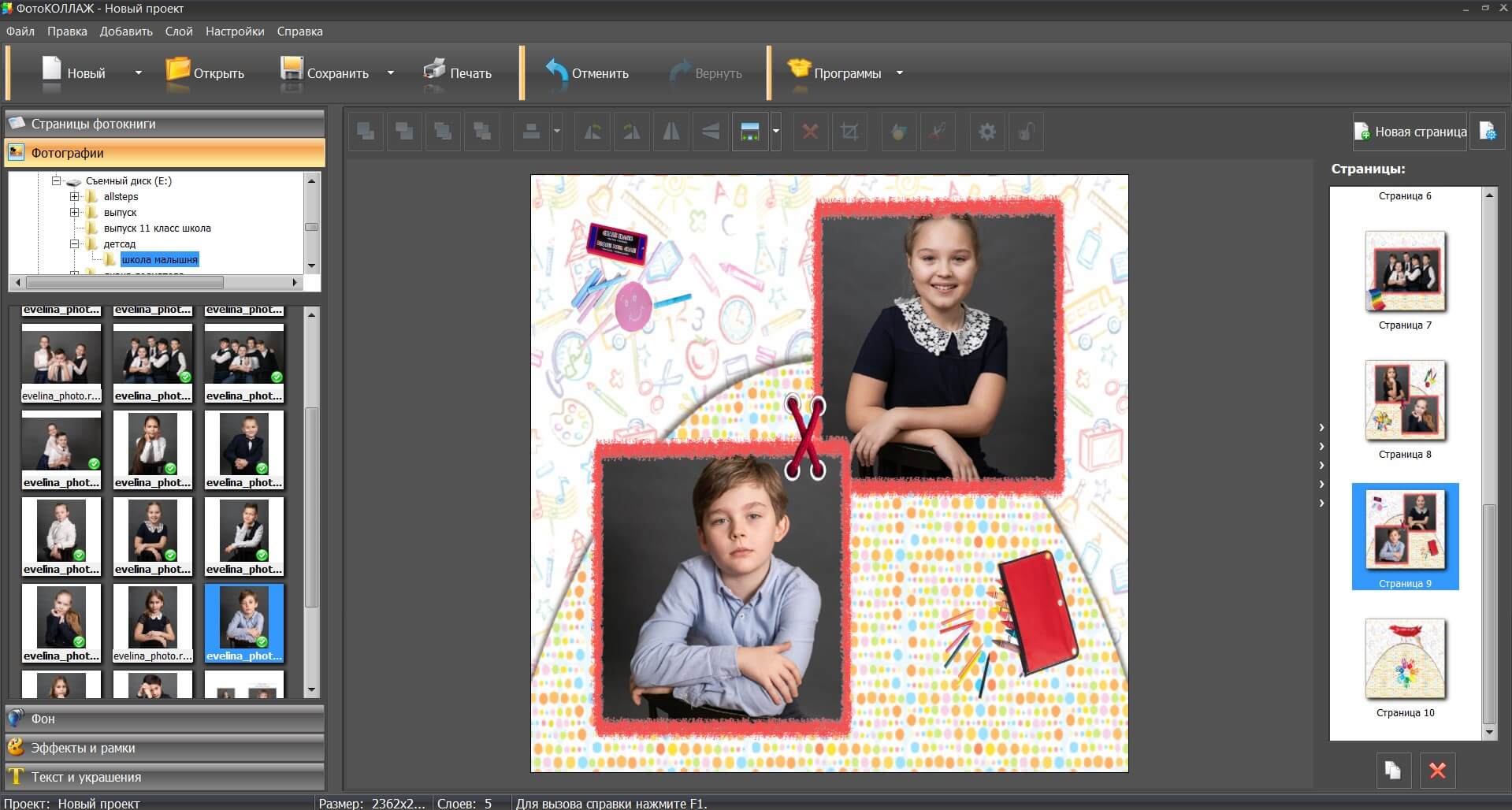
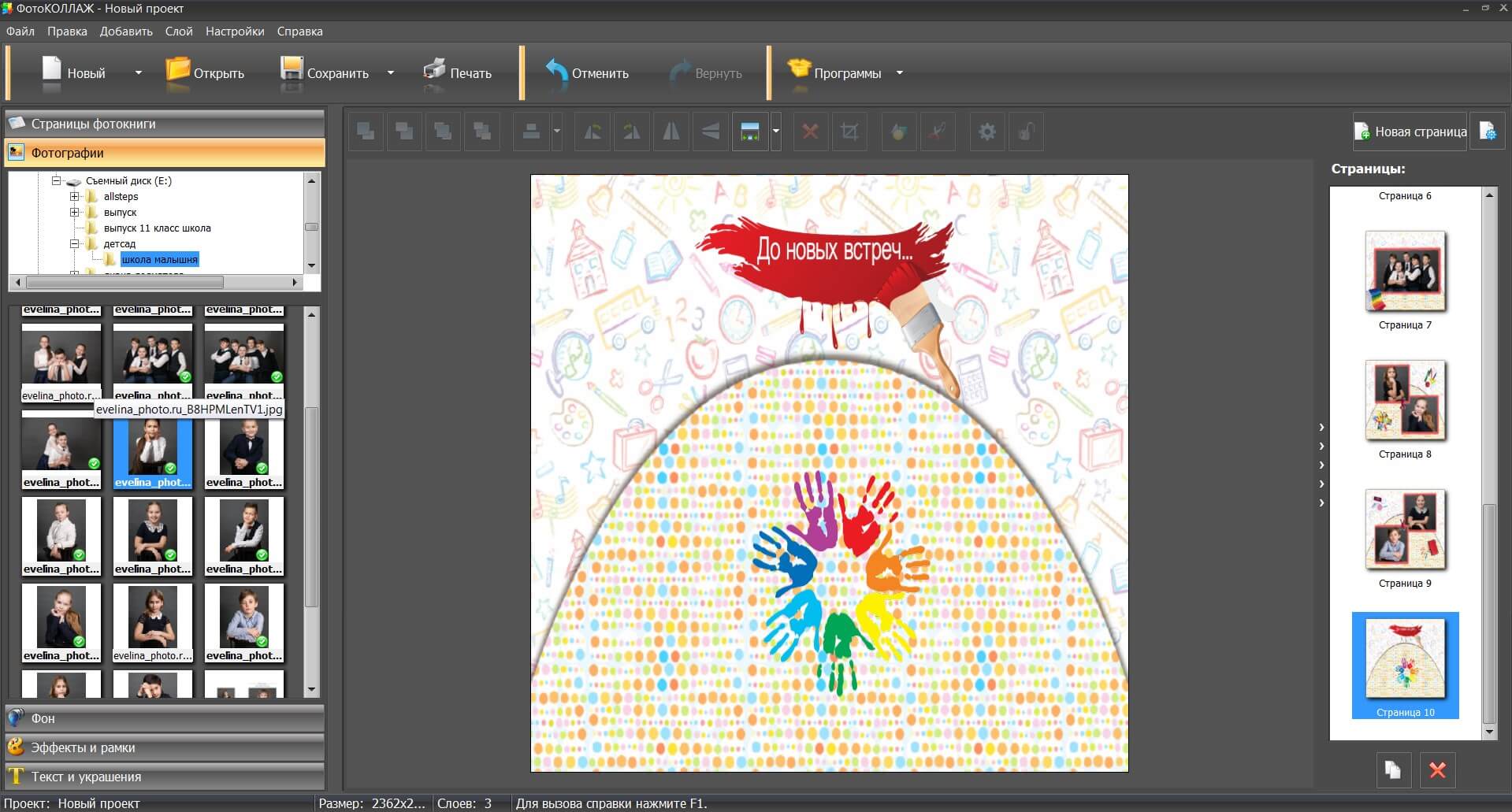
Выпускной в старших классах – более ответственное мероприятие. Взрослых школьников может заинтересовать набор стилей «Выпускной альбом»:
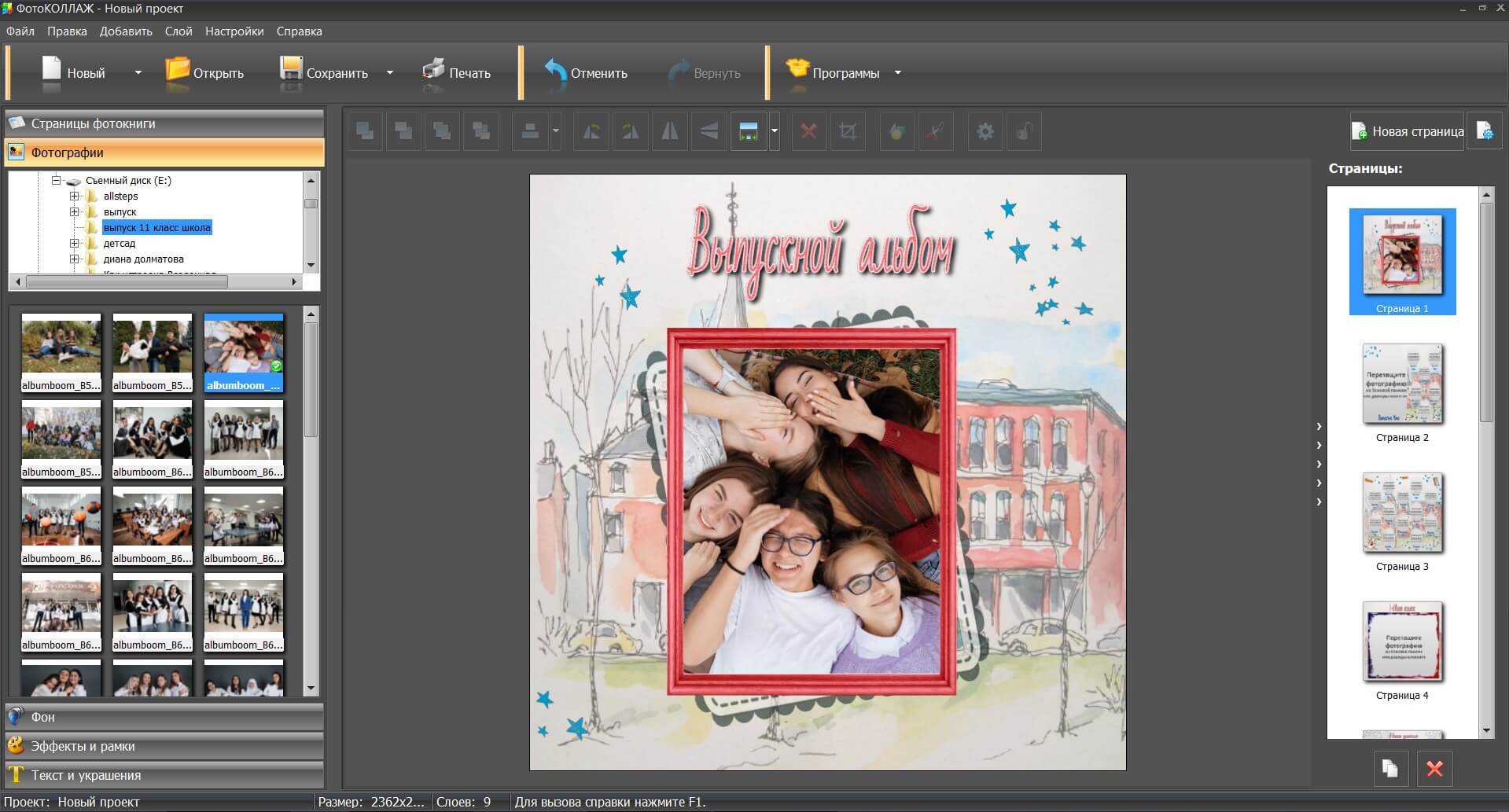
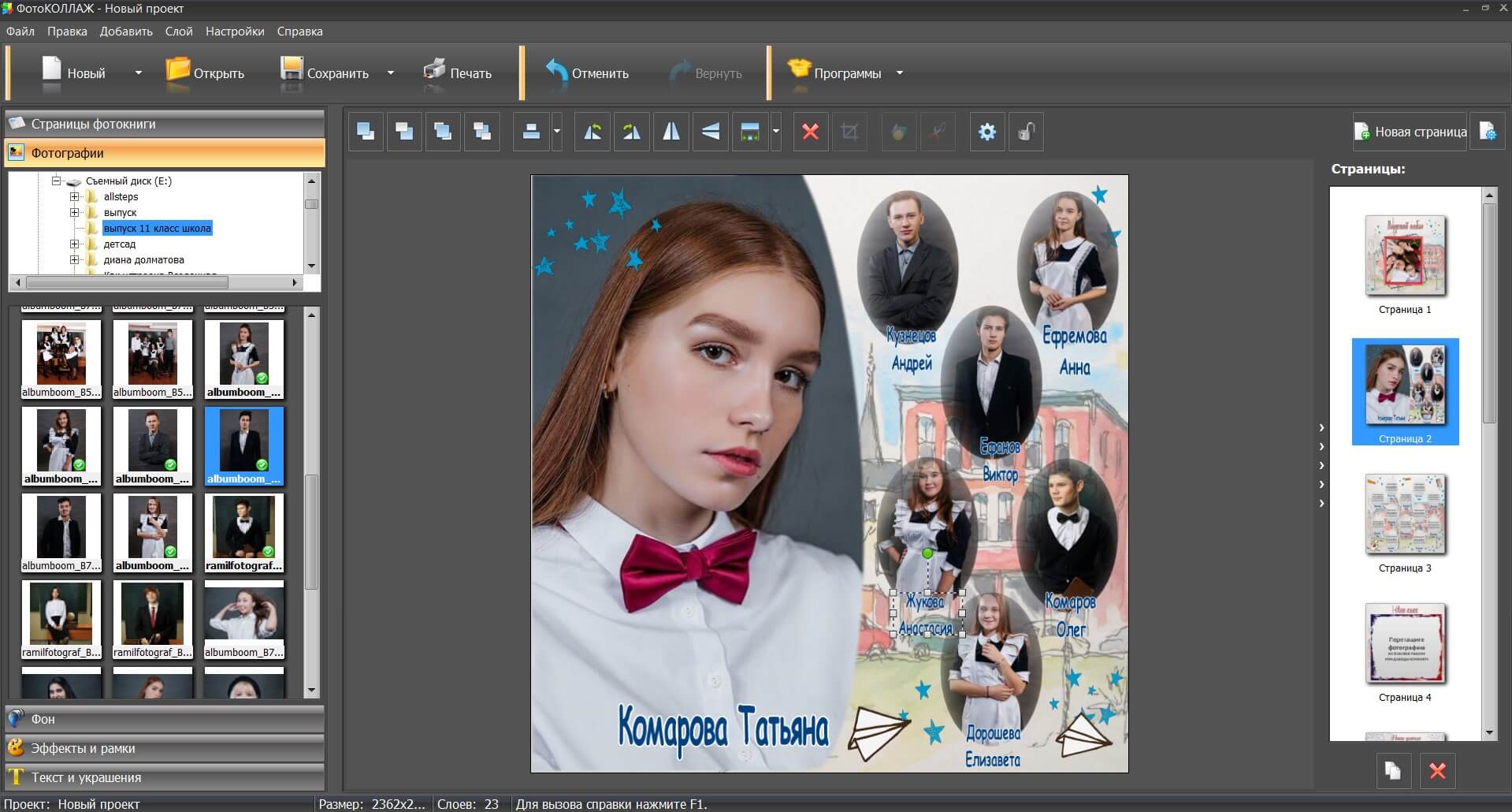
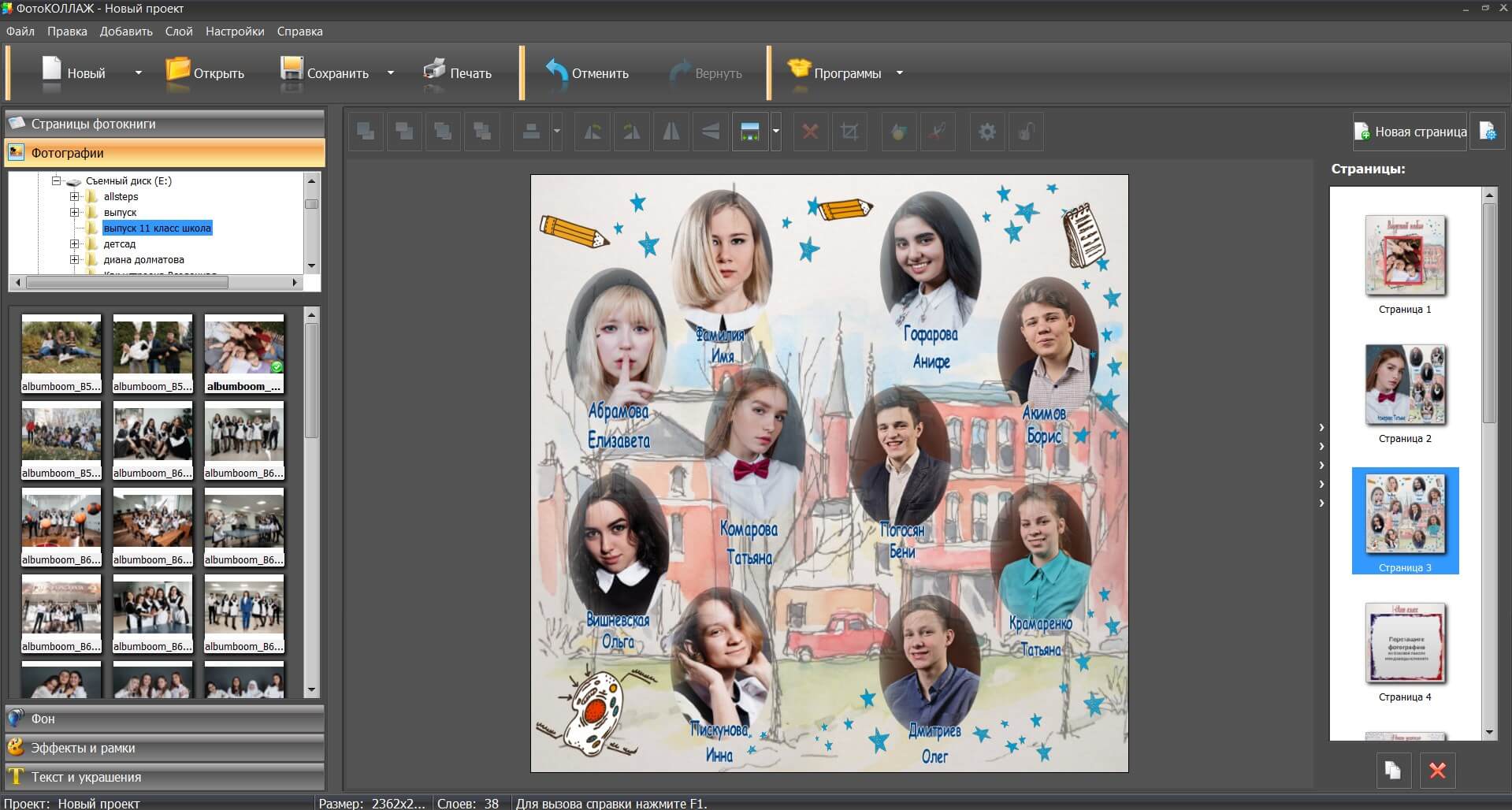
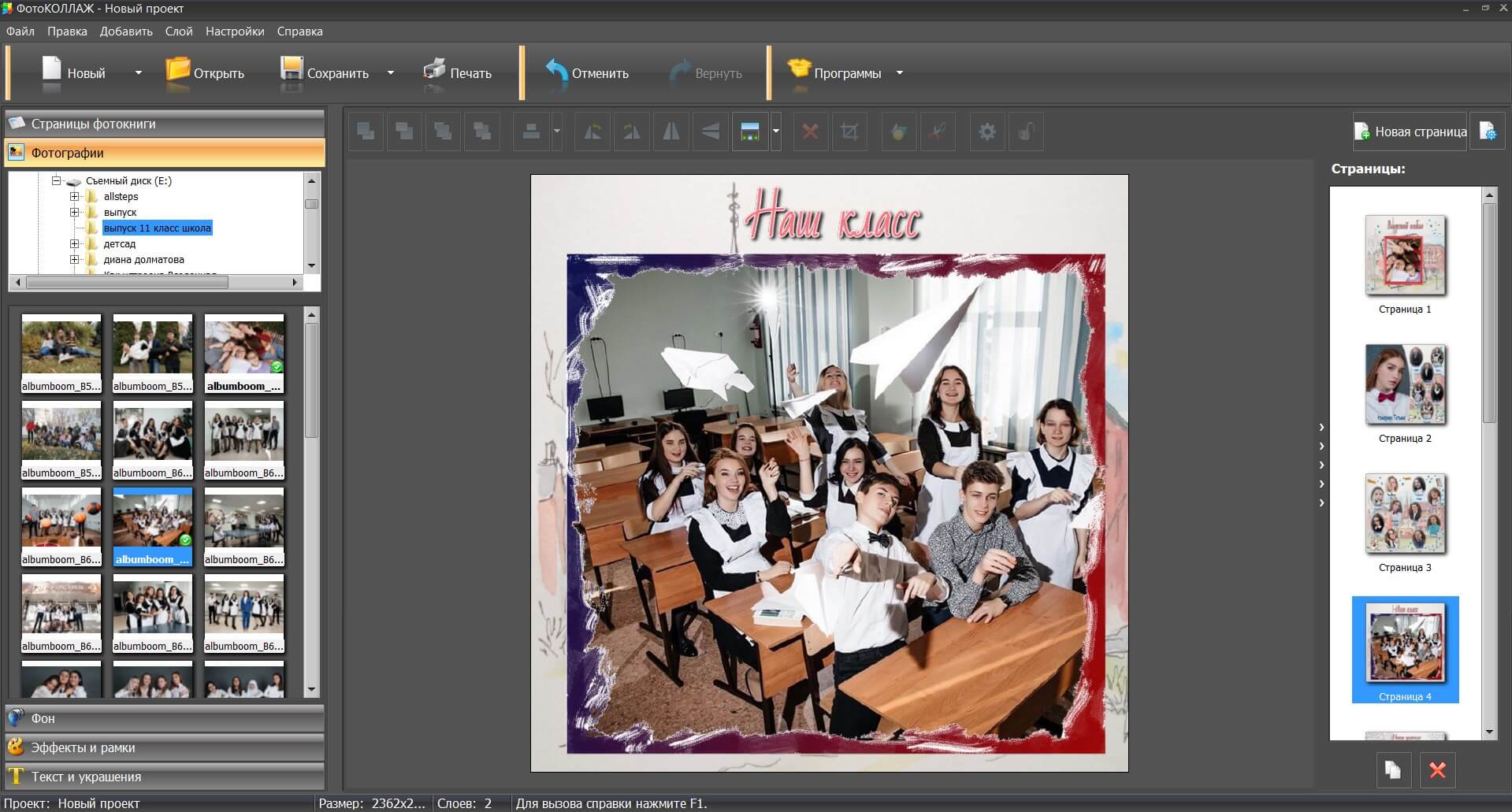
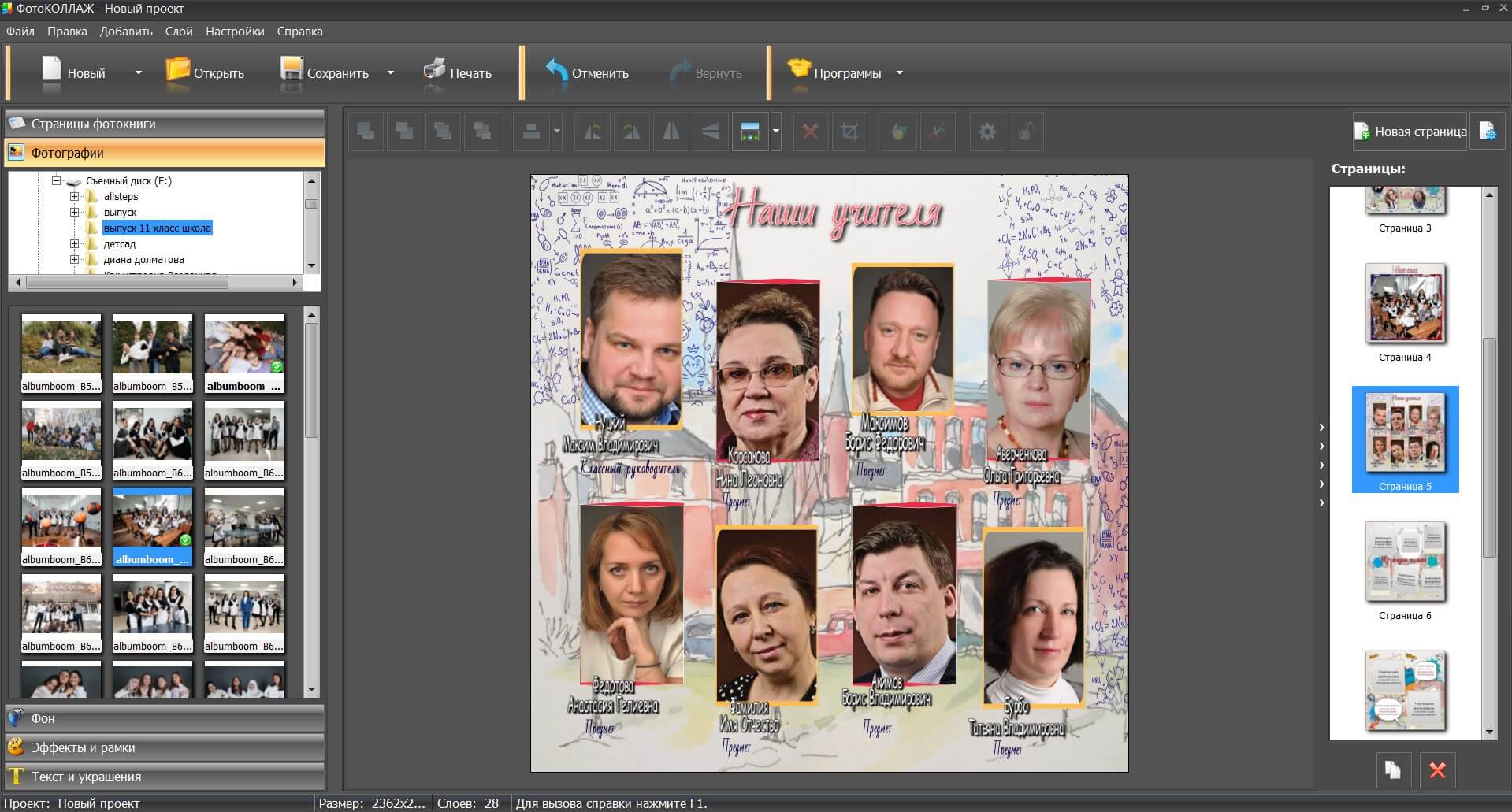
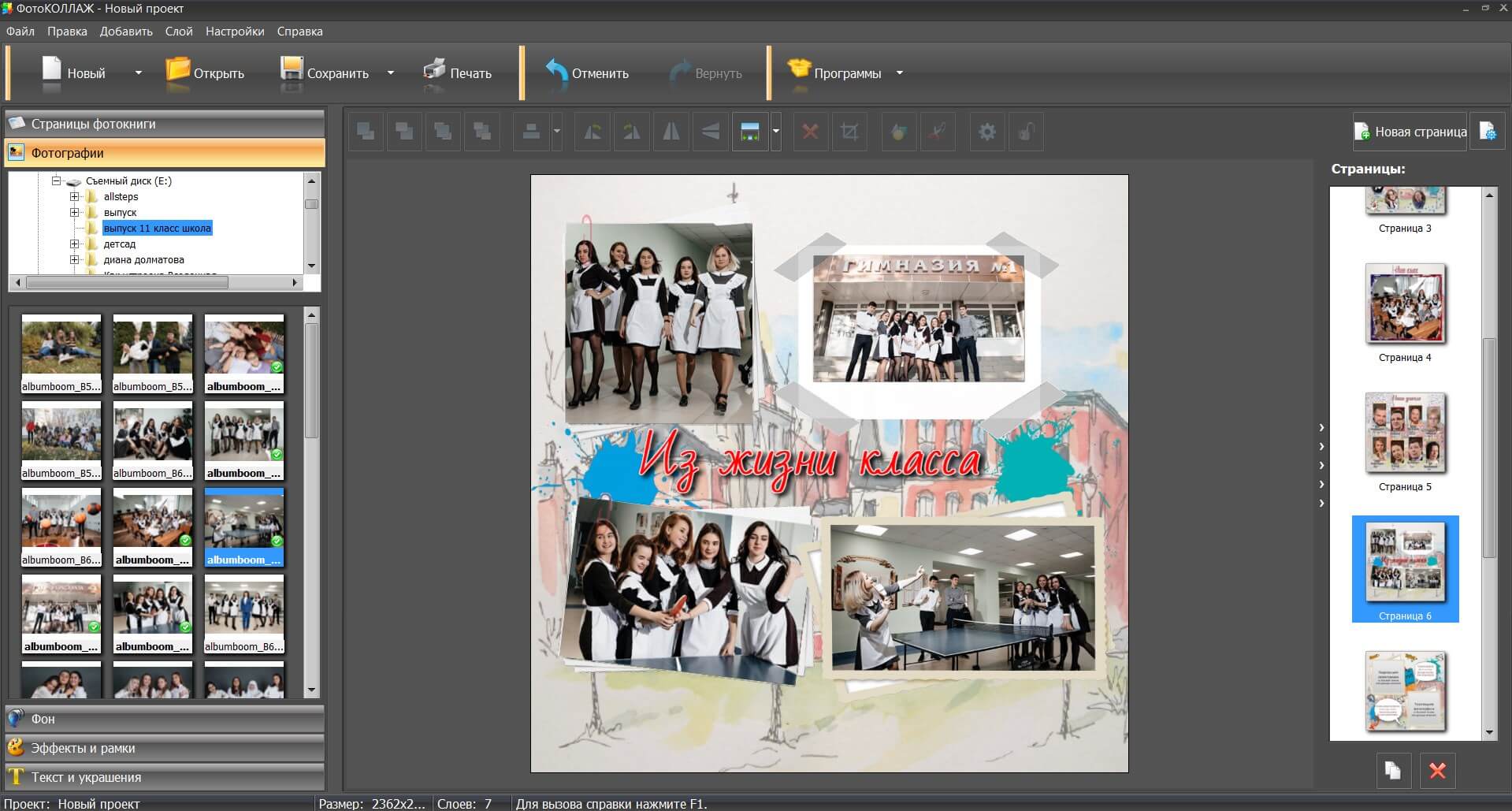
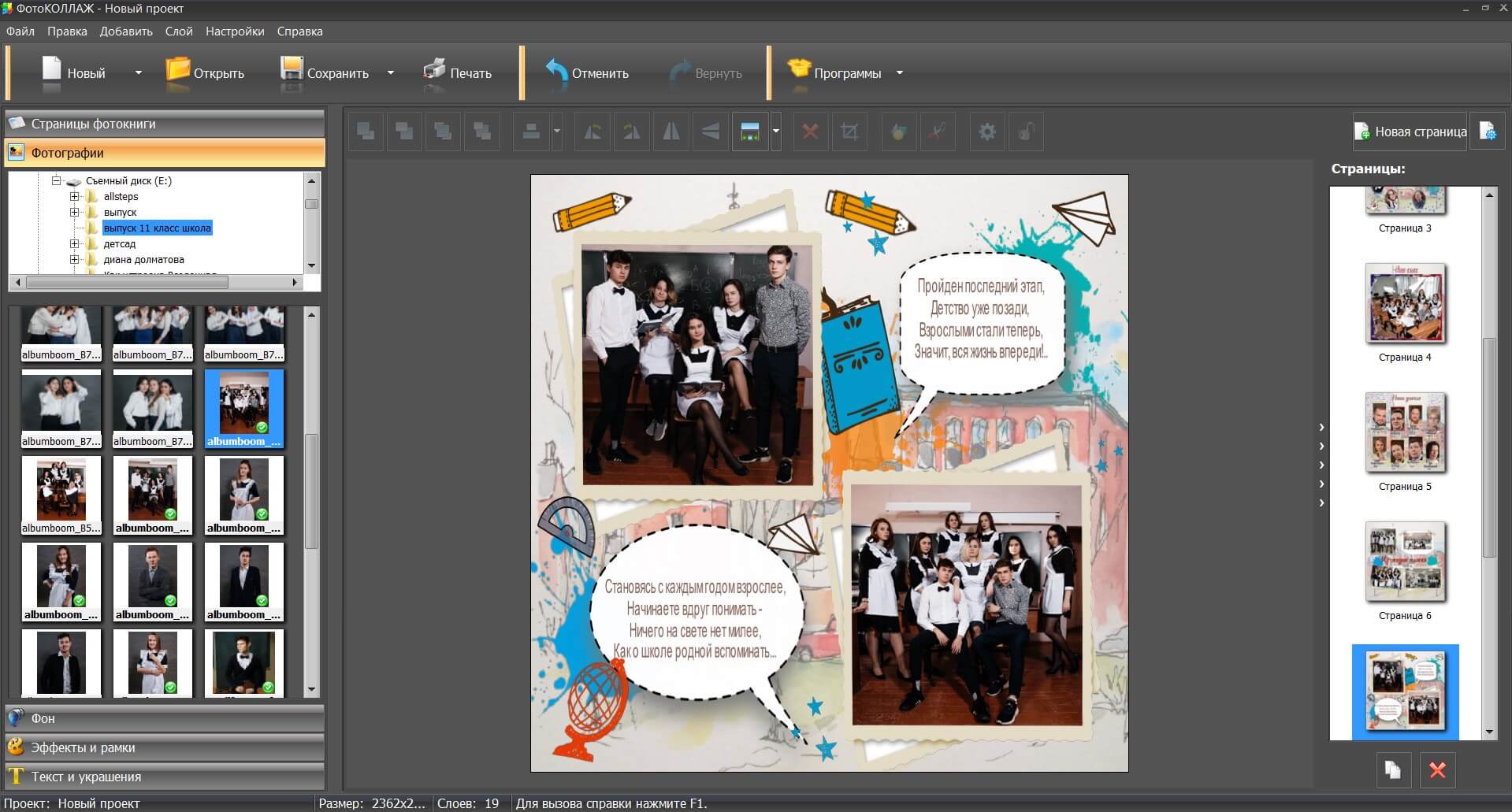
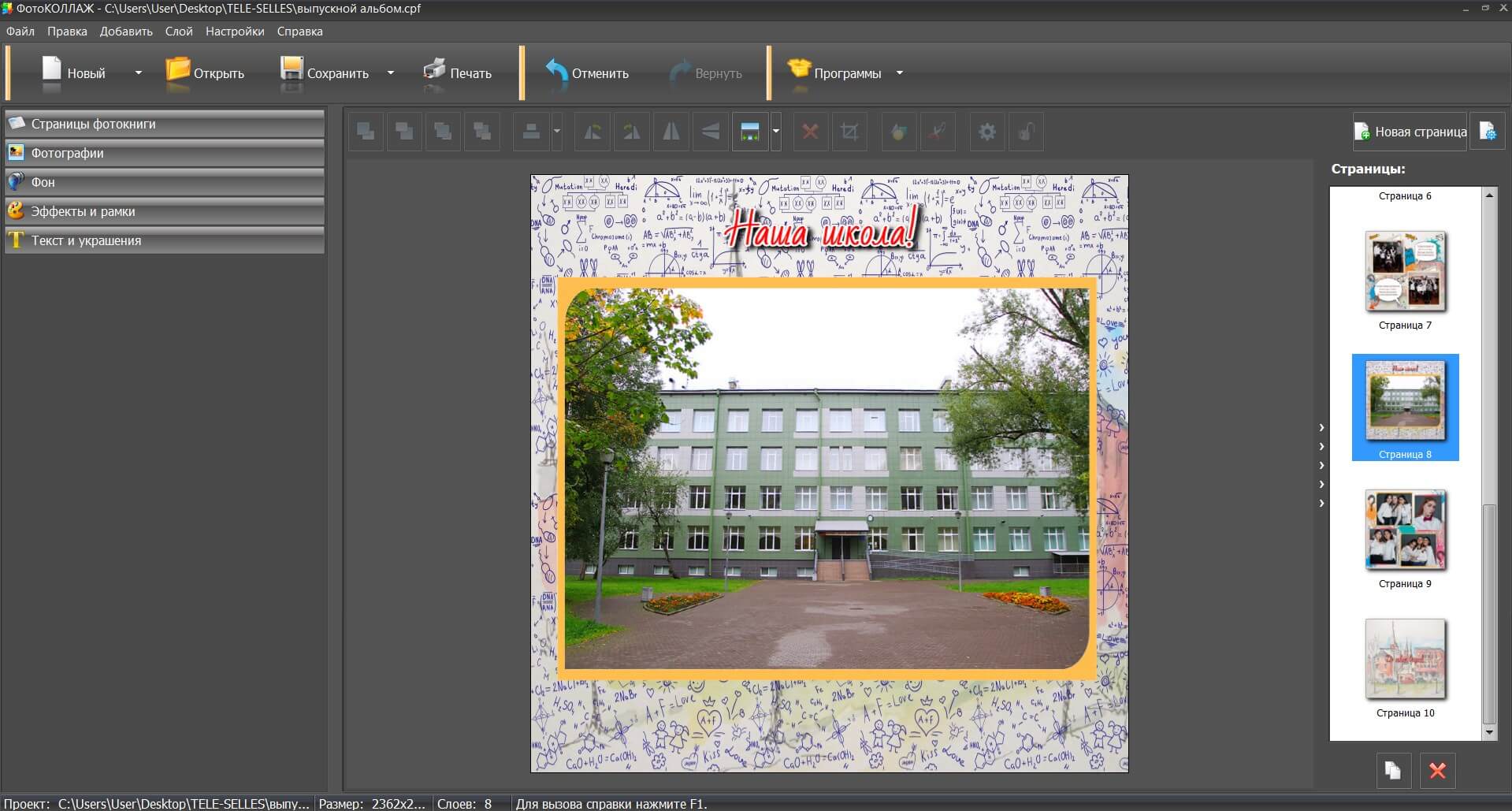
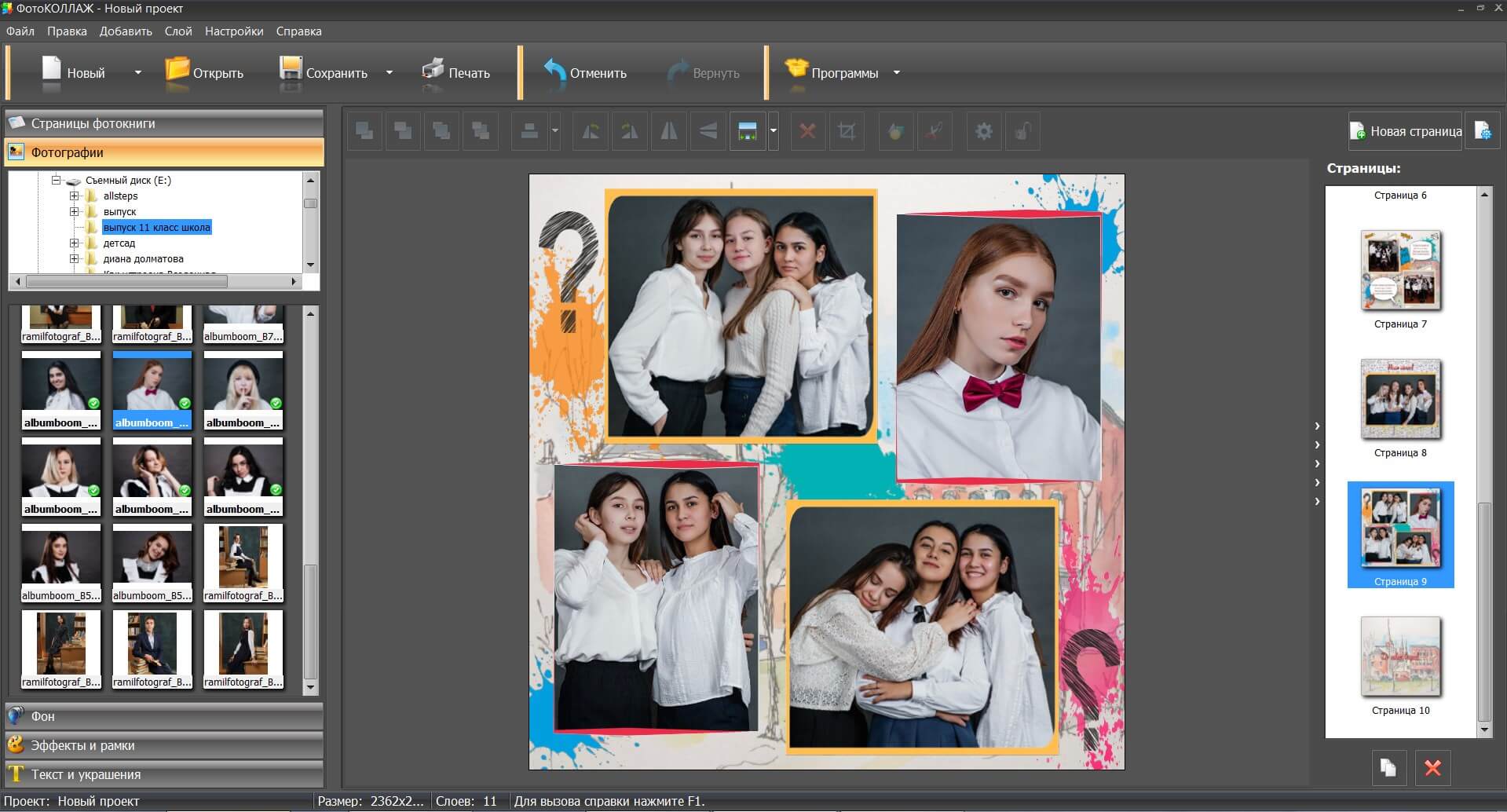
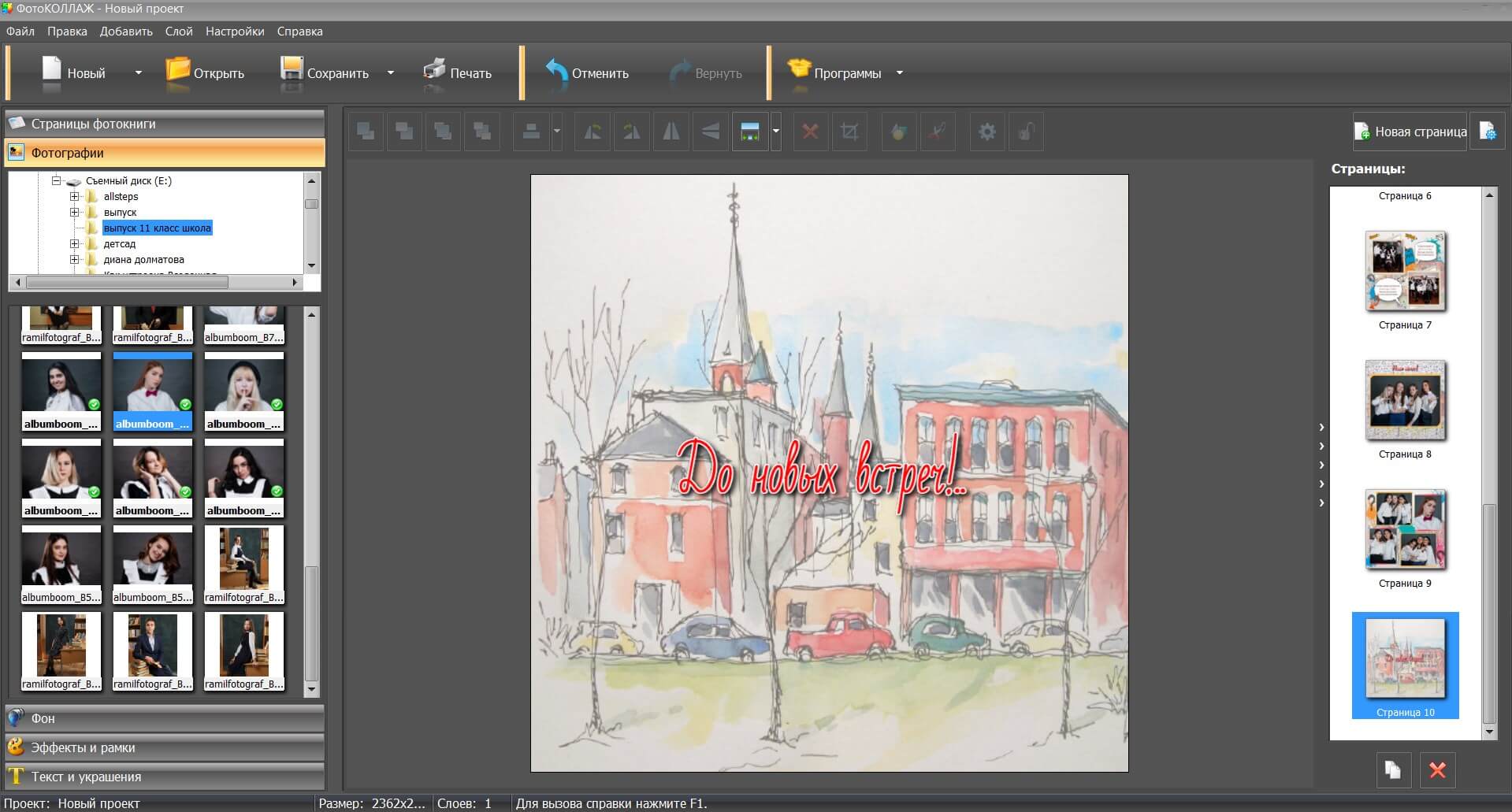
Нестандартный подход к созданию фотоальбома выпускника можно реализовать при помощи шаблона «Мое портфолио»:
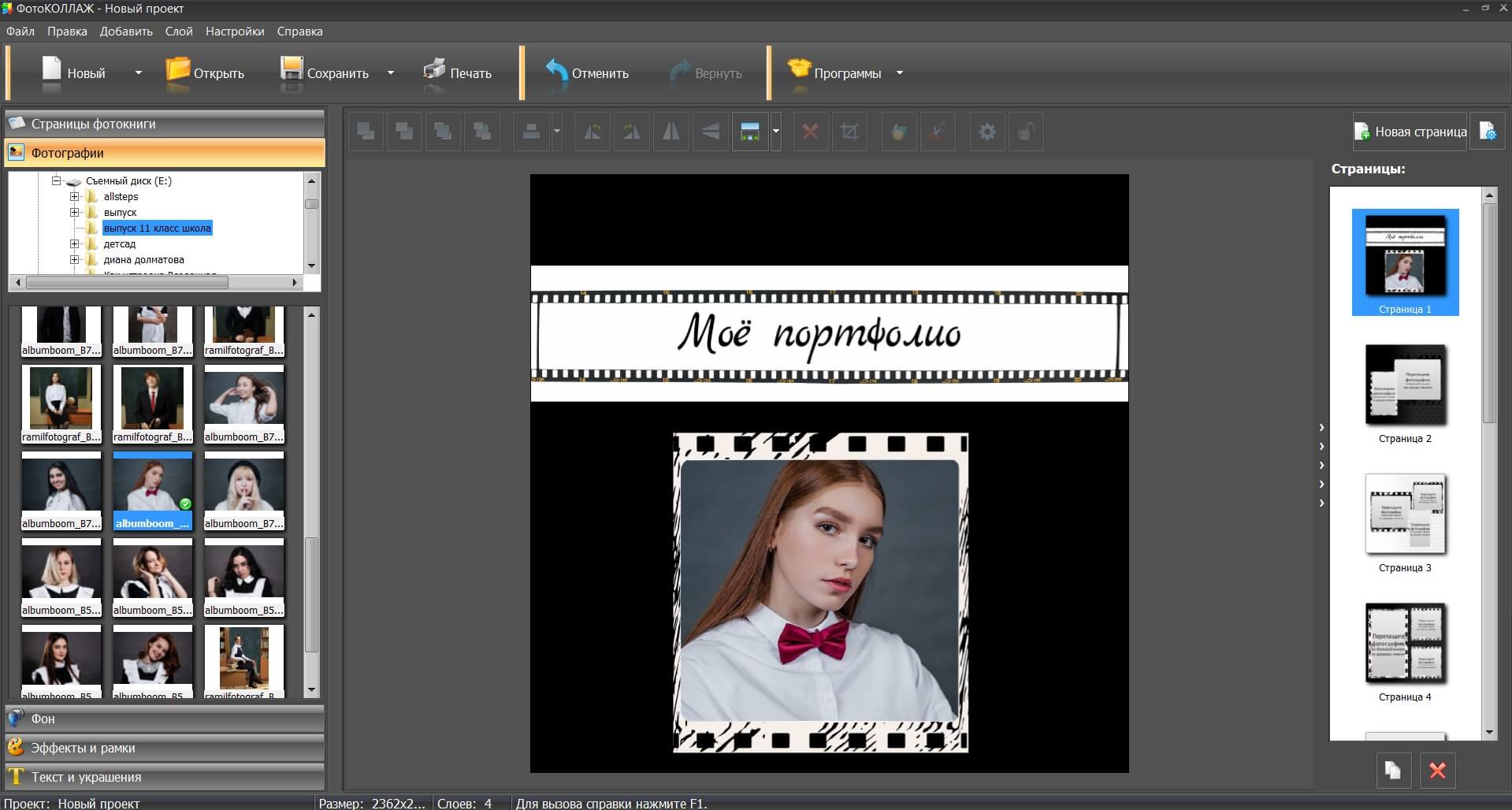
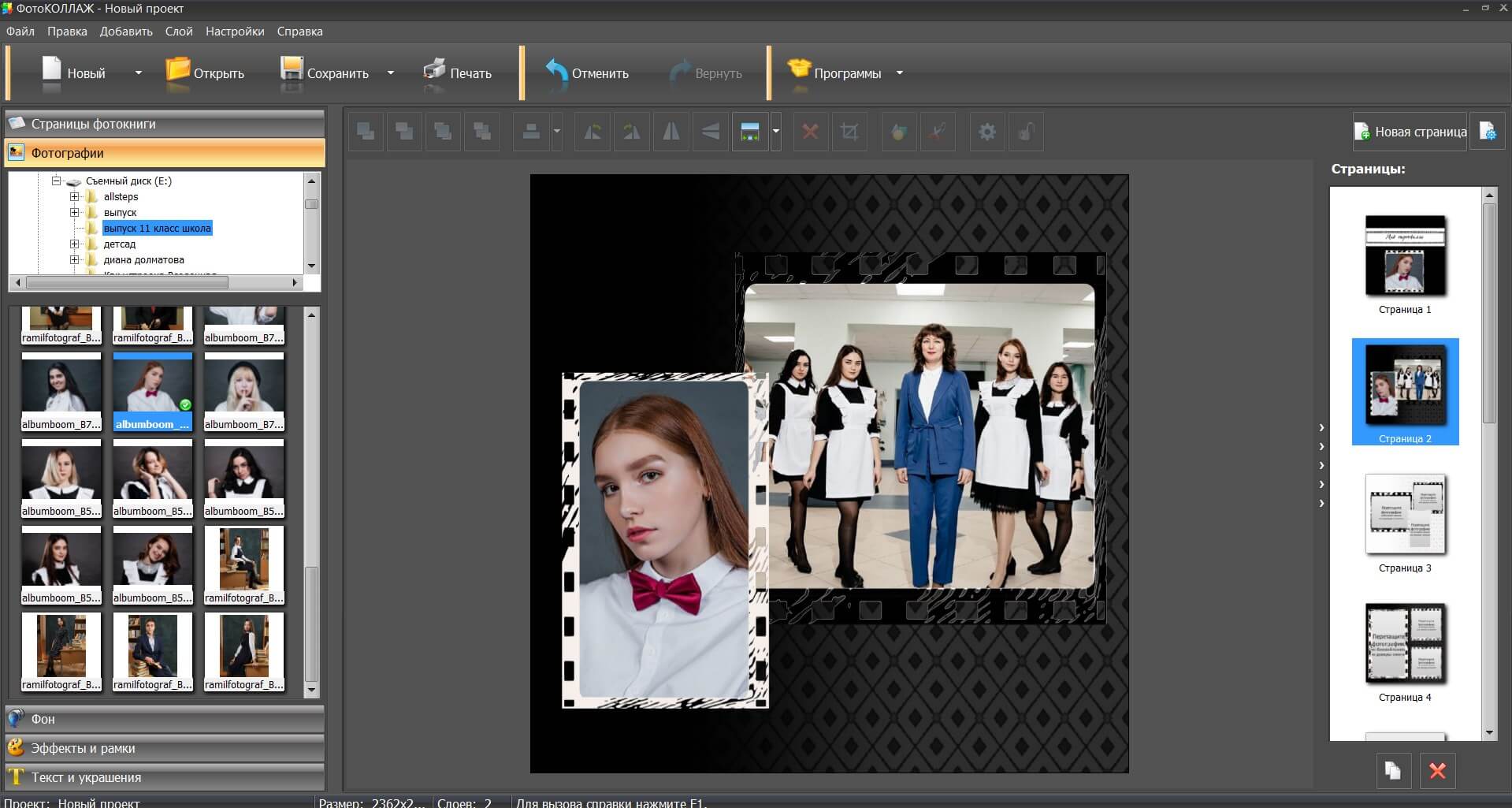
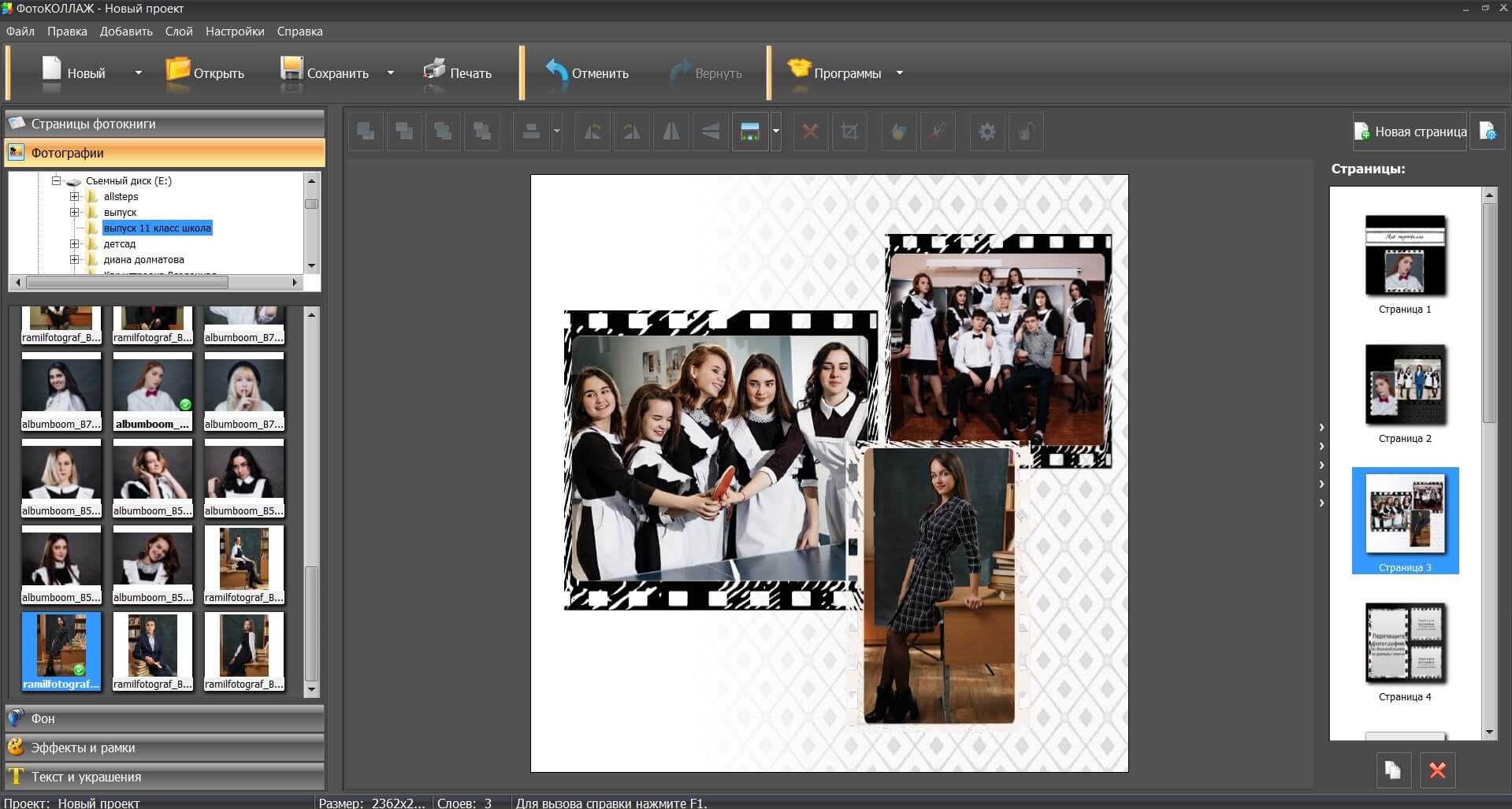
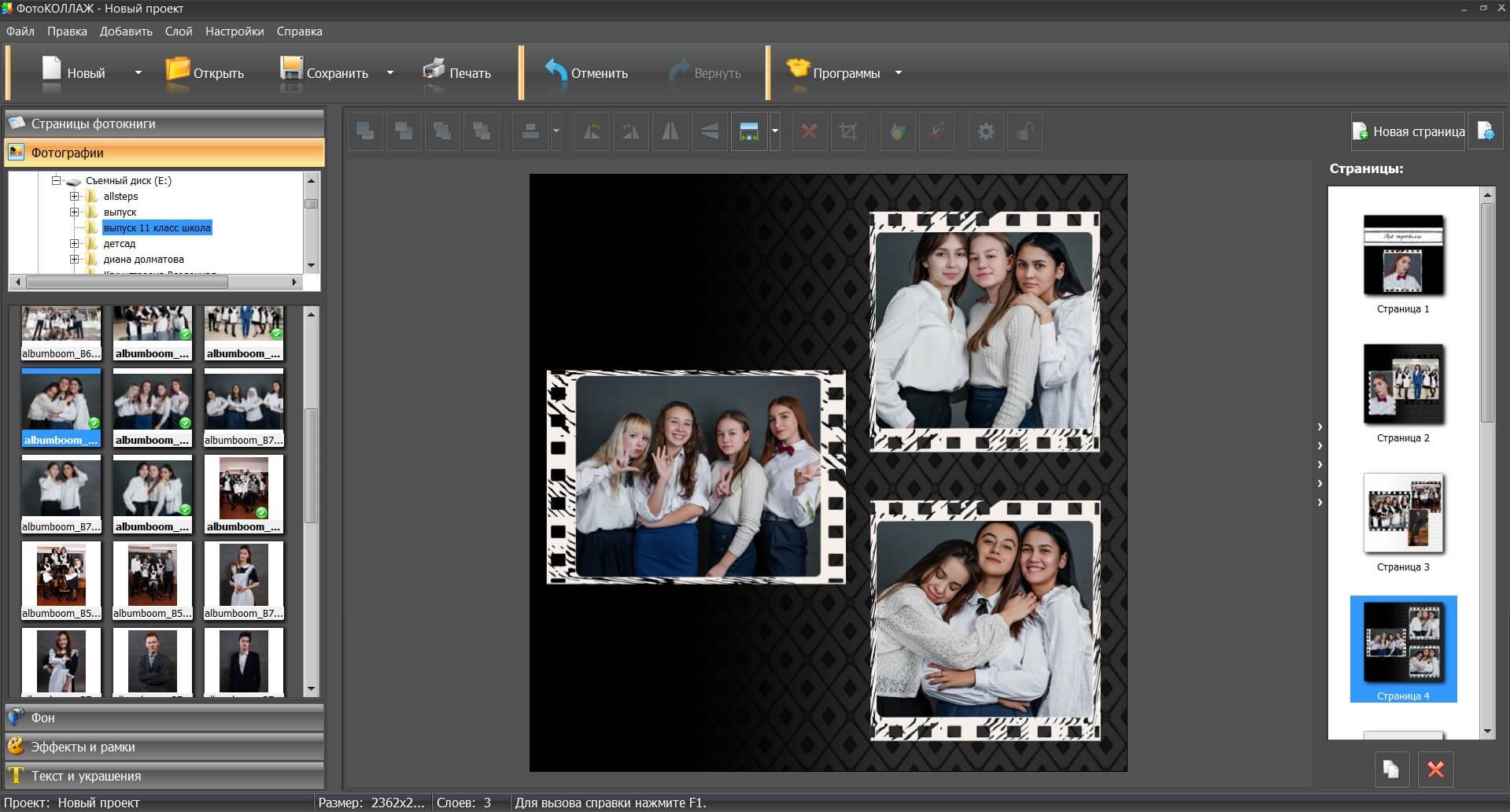
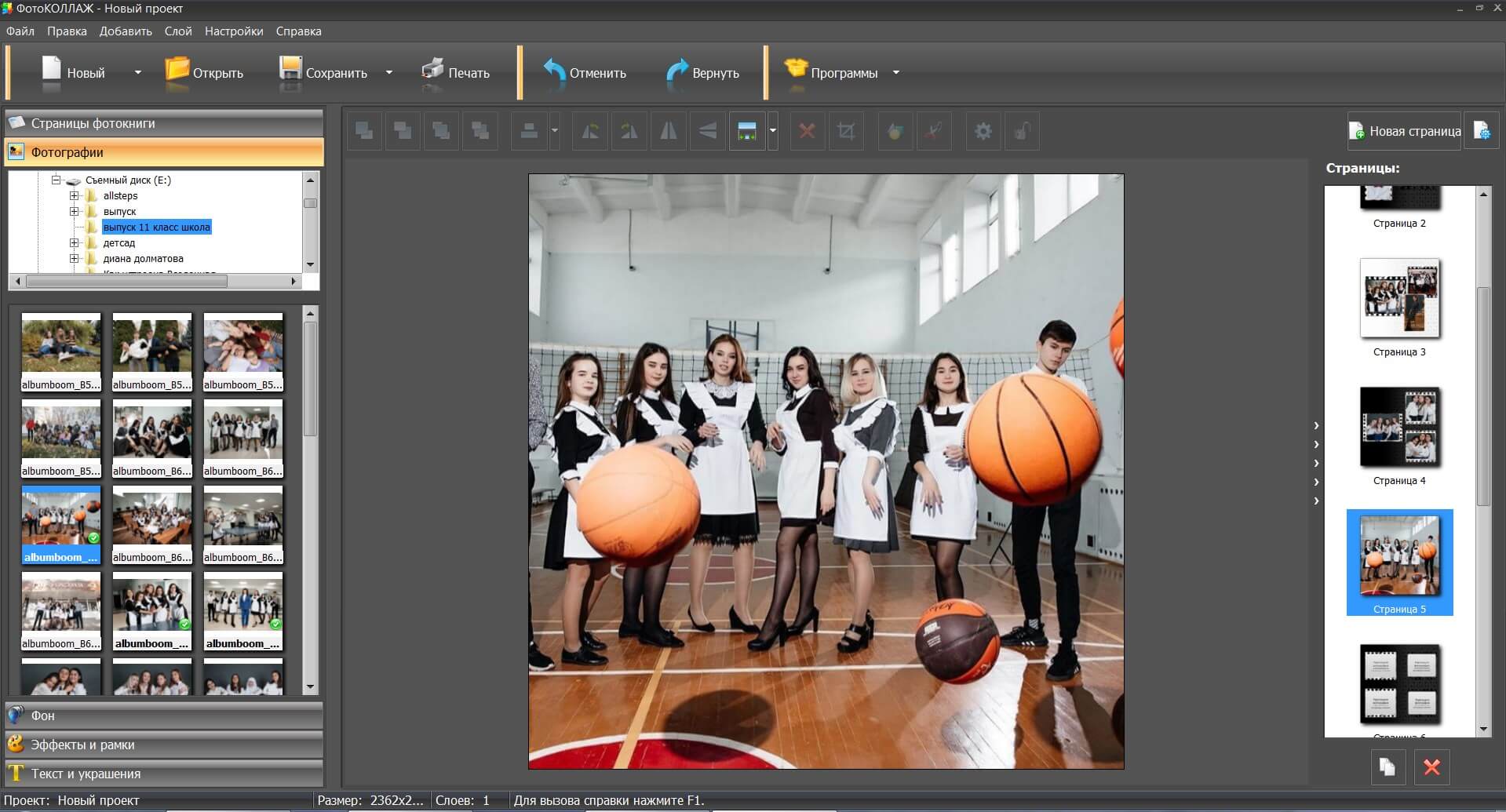
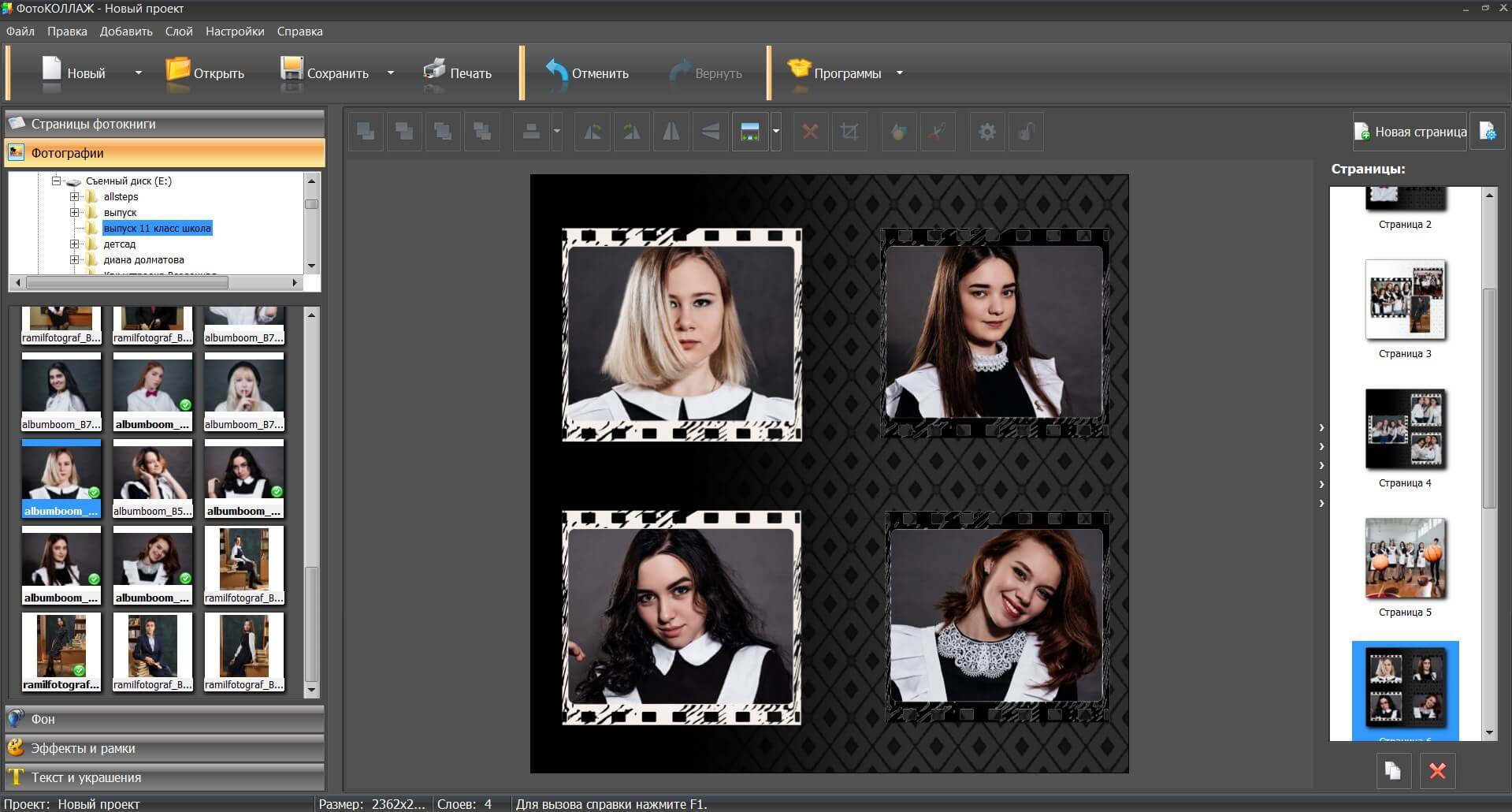
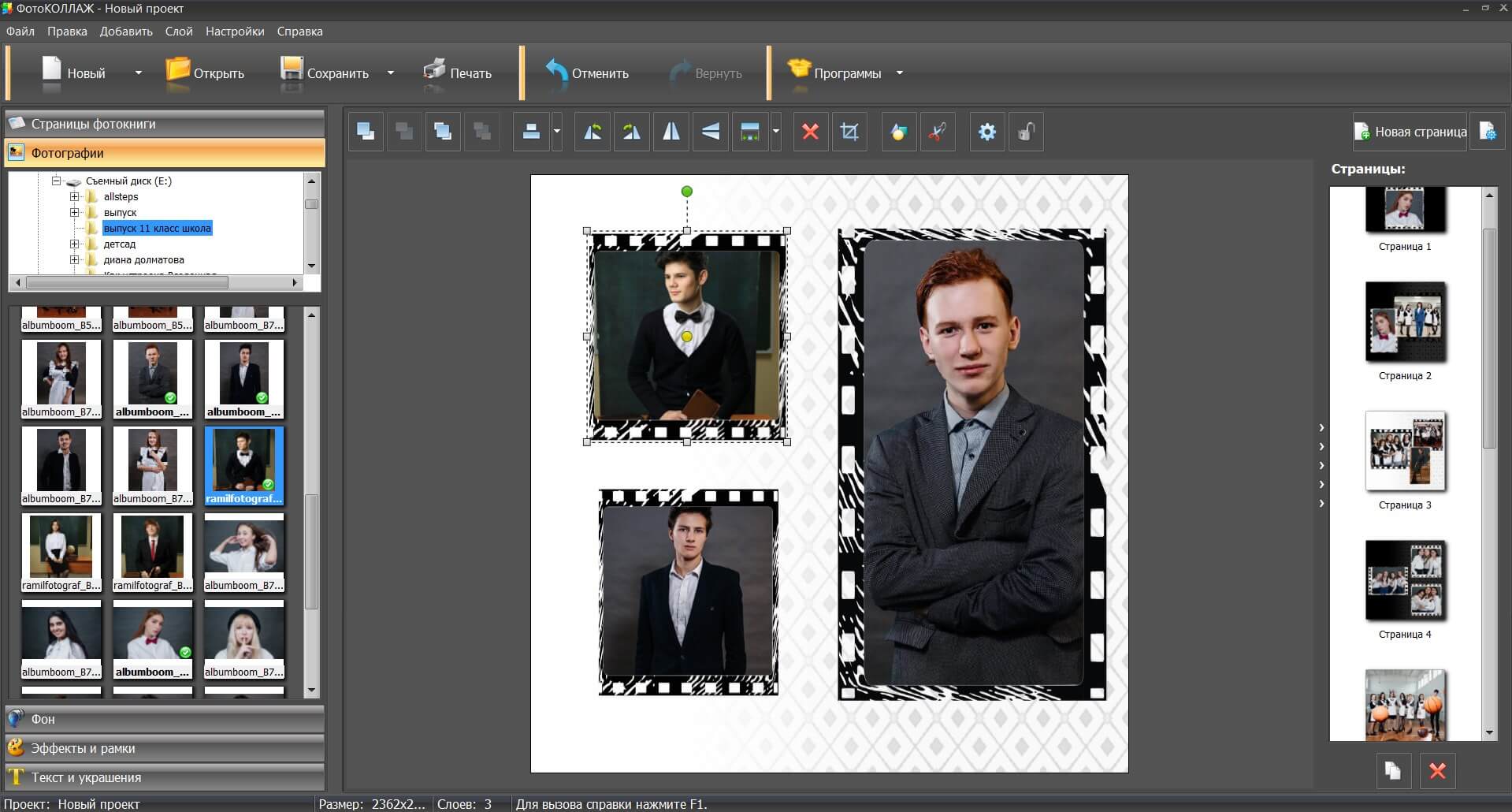
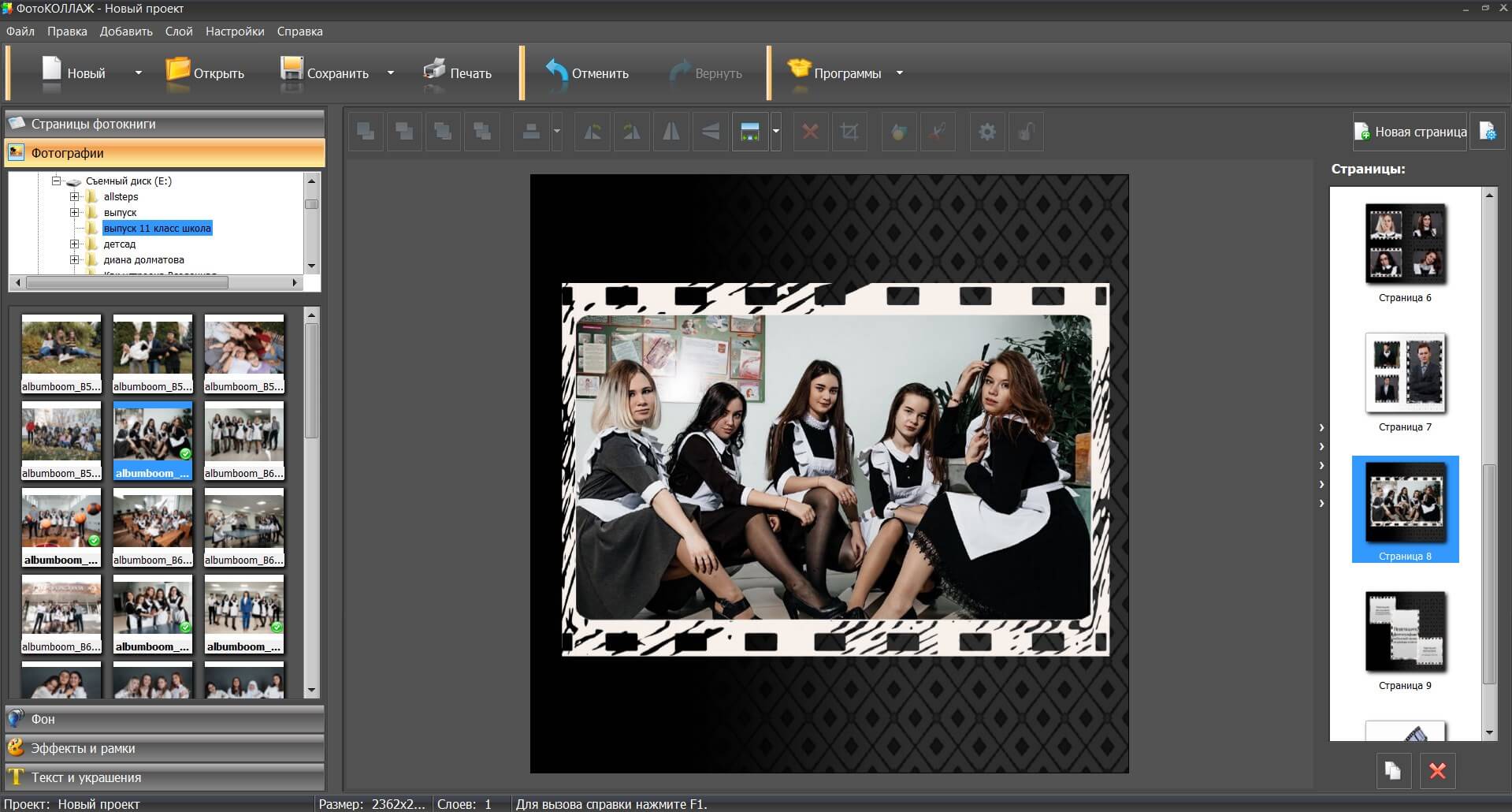
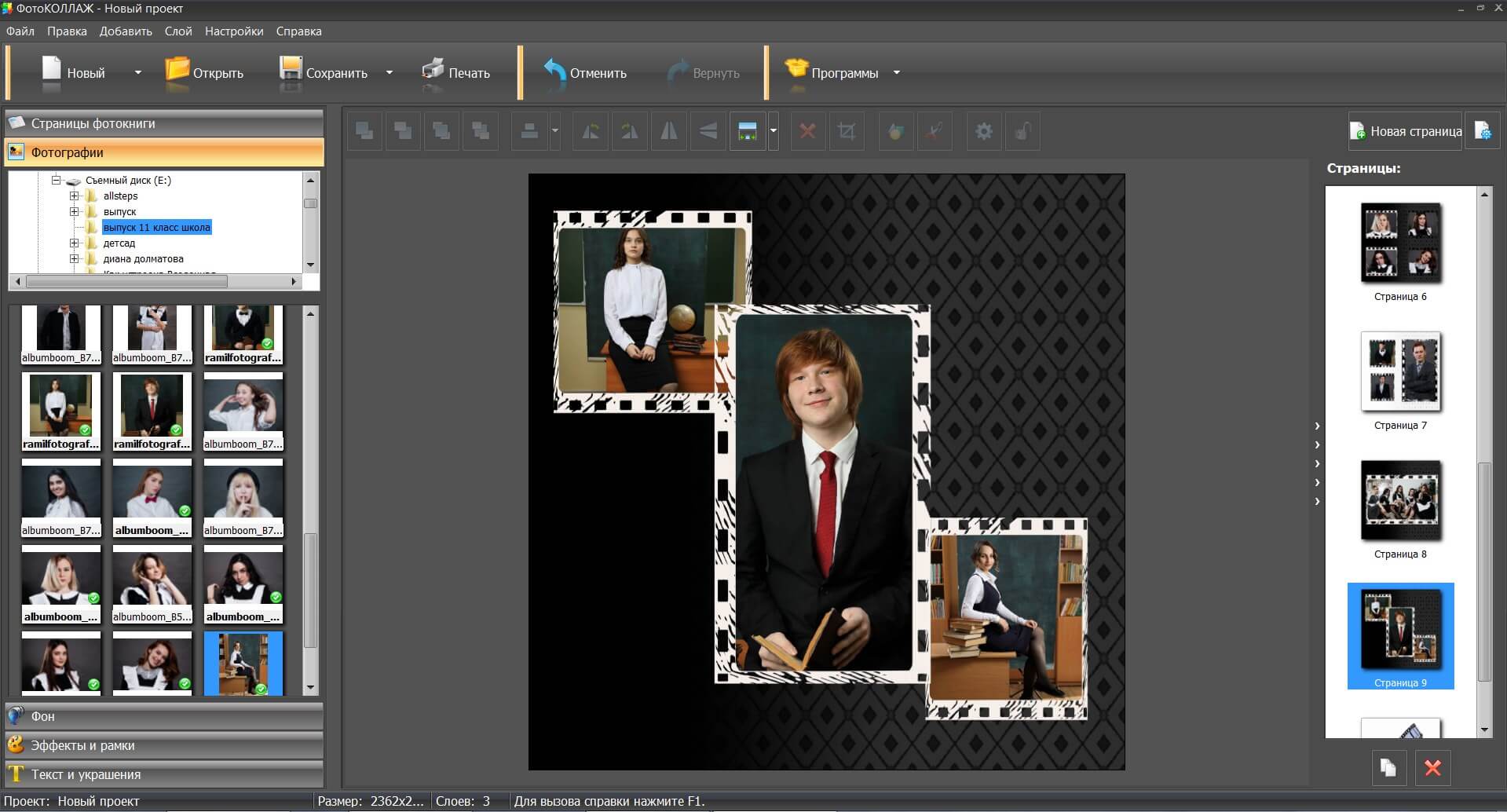
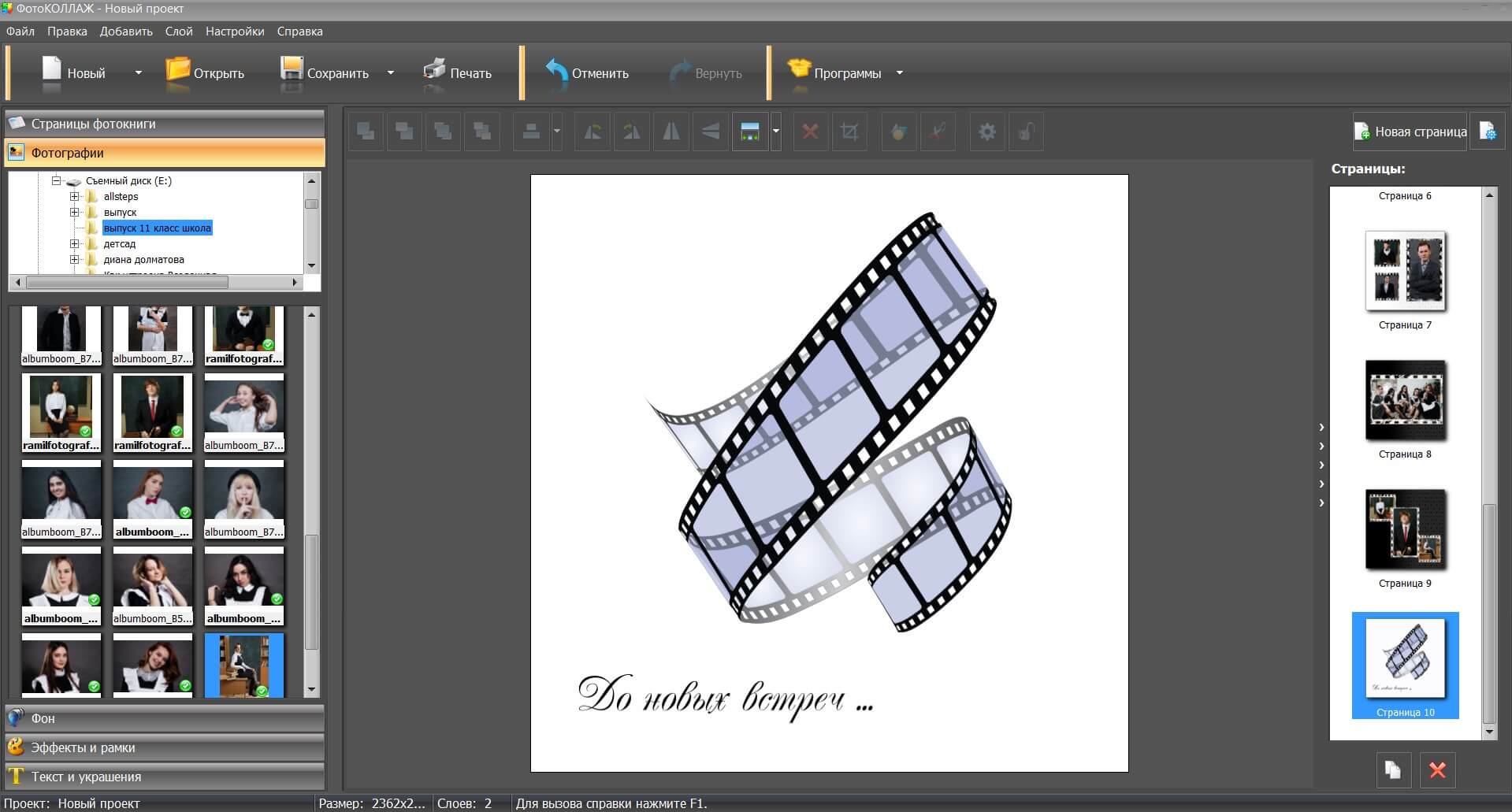
Не нравятся встроенные шаблоны? Хотите, чтобы ваш альбом на выпускной получился уникальным? Не проблема. В программе предусмотрена функция редактирования. С ее помощью вы можете взять любую заготовку и изменить ее до неузнаваемости.
Шаг 4. Выбор режима работы
Создание проекта возможно двумя способами: автоматическим и ручным. В первом случае вы будете оперировать полностью готовыми шаблонами. От вас потребуется лишь минимум действий:
- Выбрать обложку,
- Написать текст,
- Загрузить фотографии, которые будут использоваться в альбоме.
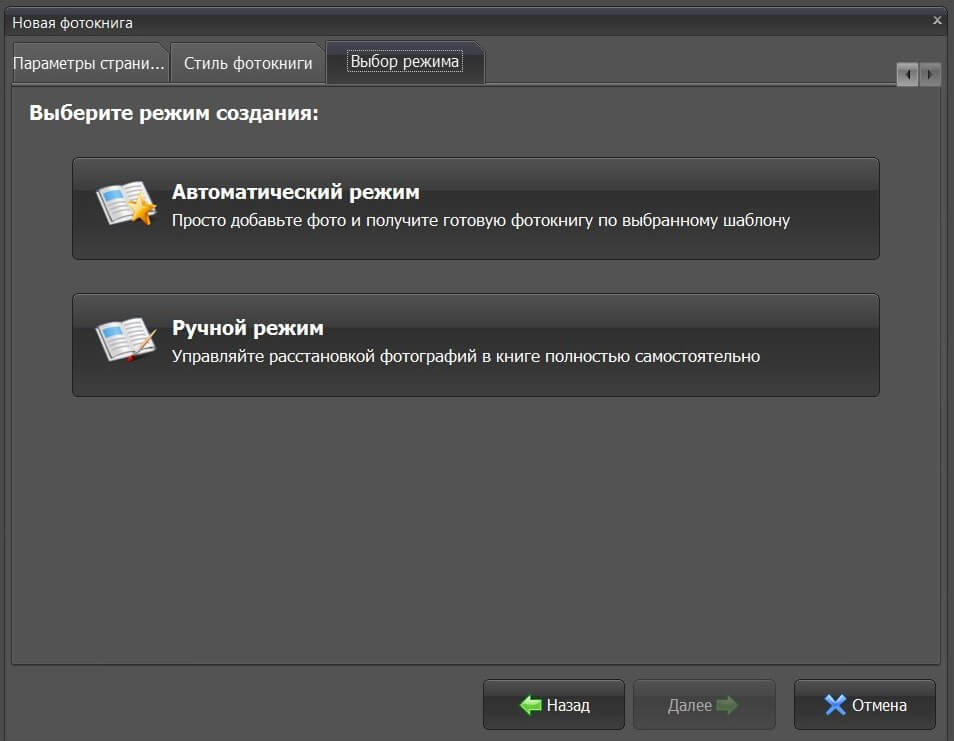
Ручной режим позволит подойти к оформлению более тщательно, и, как результат, получить выпускной фотоальбом с уникальной графикой и неповторимым дизайном.
Шаг 5. Настройка страниц фотоальбома
Для начала определитесь с шаблонами, которые хотите видеть в фотокниге и укажите конечное число страниц. Если какие-то заготовки вам не по душе, просто снимите галочку рядом с ними.
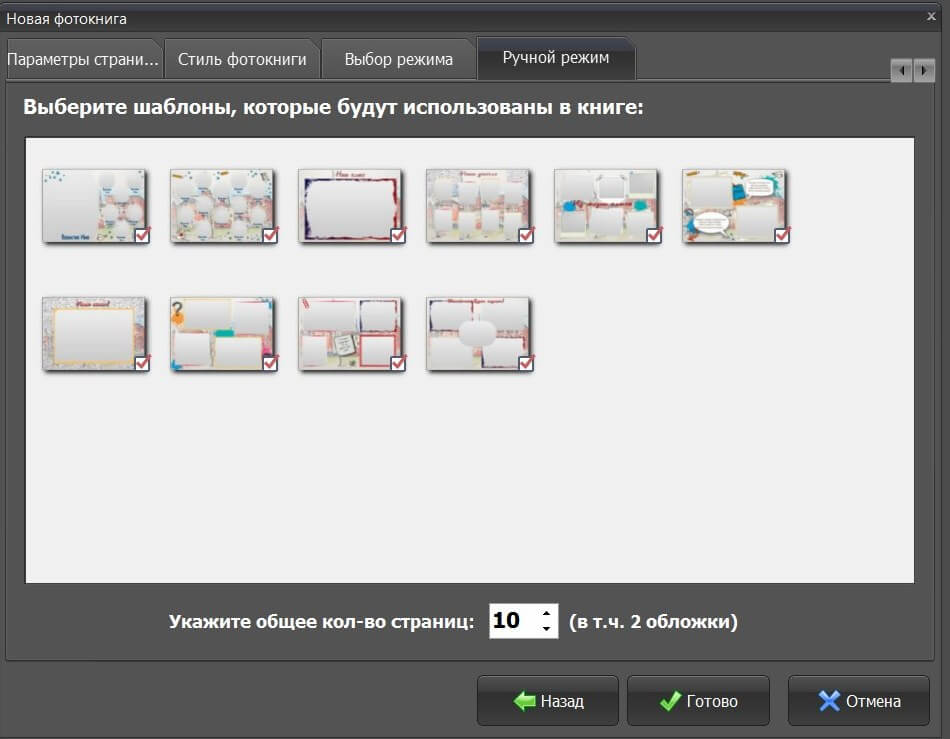
После этого программа создаст проект и перекинет вас в меню редактирования.
Шаг 6. Добавление фотографий в фотоальбом
В боковой панели найдите папку, где хранятся ваши снимки, и заполните ими каждый лист книги.
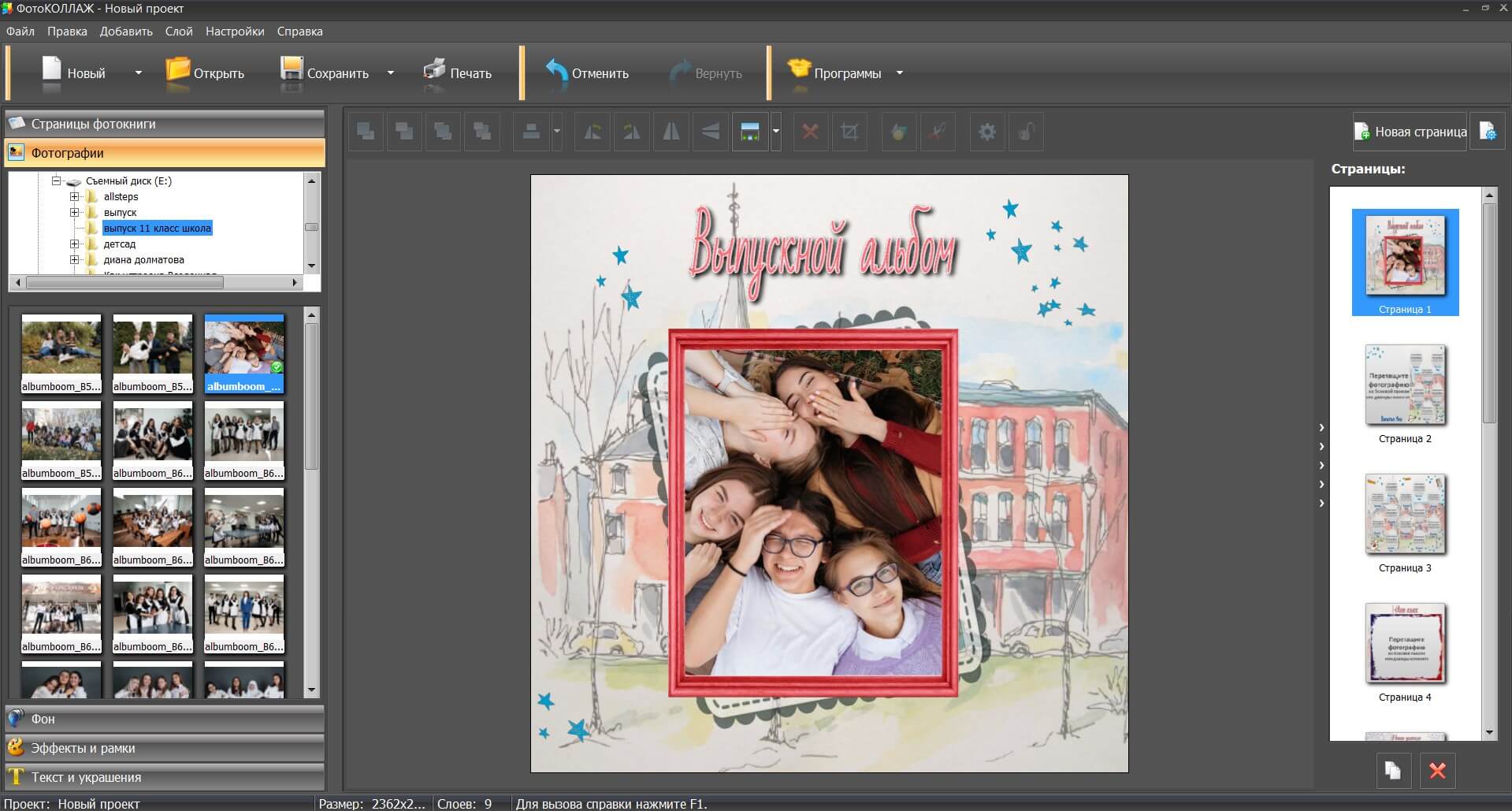
Фотографии можно:
- уменьшать,
- растягивать,
- переносить с место на место,
- отражать по вертикали/горизонтали,
- кадрировать.
Все манипуляции со снимком производятся лишь после того, как объект выделен. Для этого кликните по нему левой кнопкой мыши. Когда появится рамка, потяните за края, и снимок, как по волшебству, трансформируется.
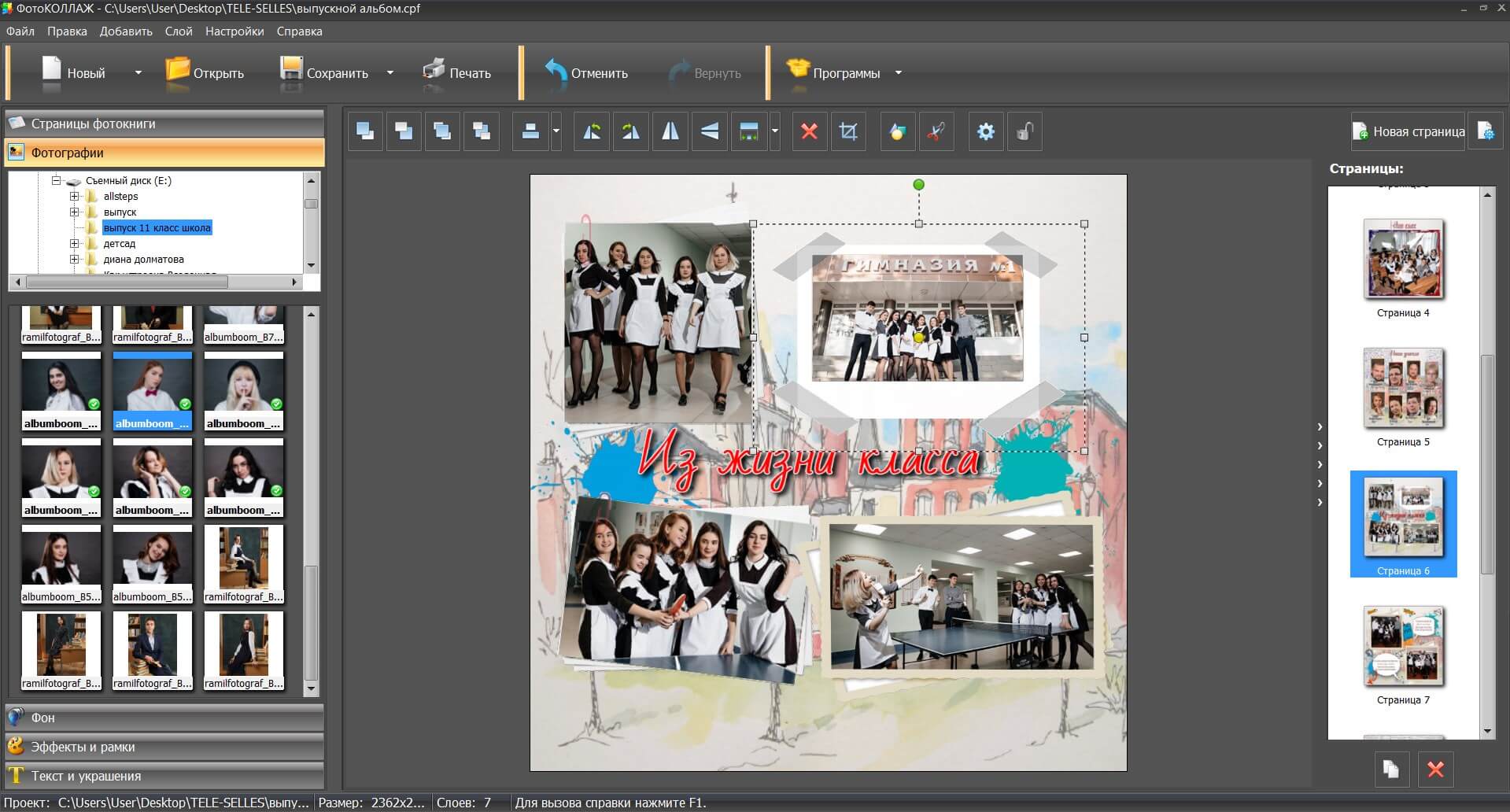
Вы можете разместить несколько фото на одном листе и легко менять их местами. Просто зажмите выделенную область и тяните.
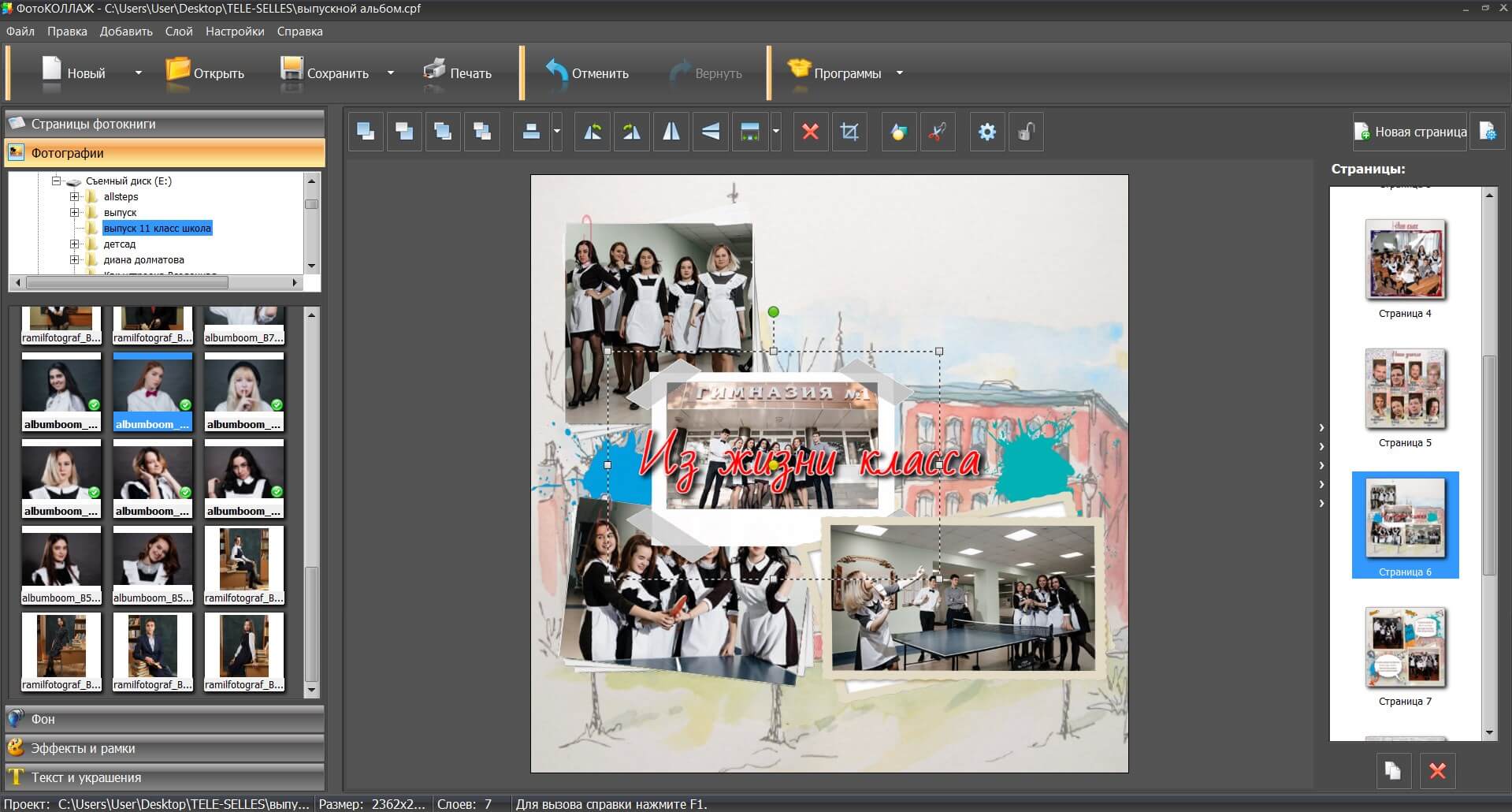
Для того чтобы удалить ненужные края, выберите инструмент «Кадрировать» и установите границы для обрезки.
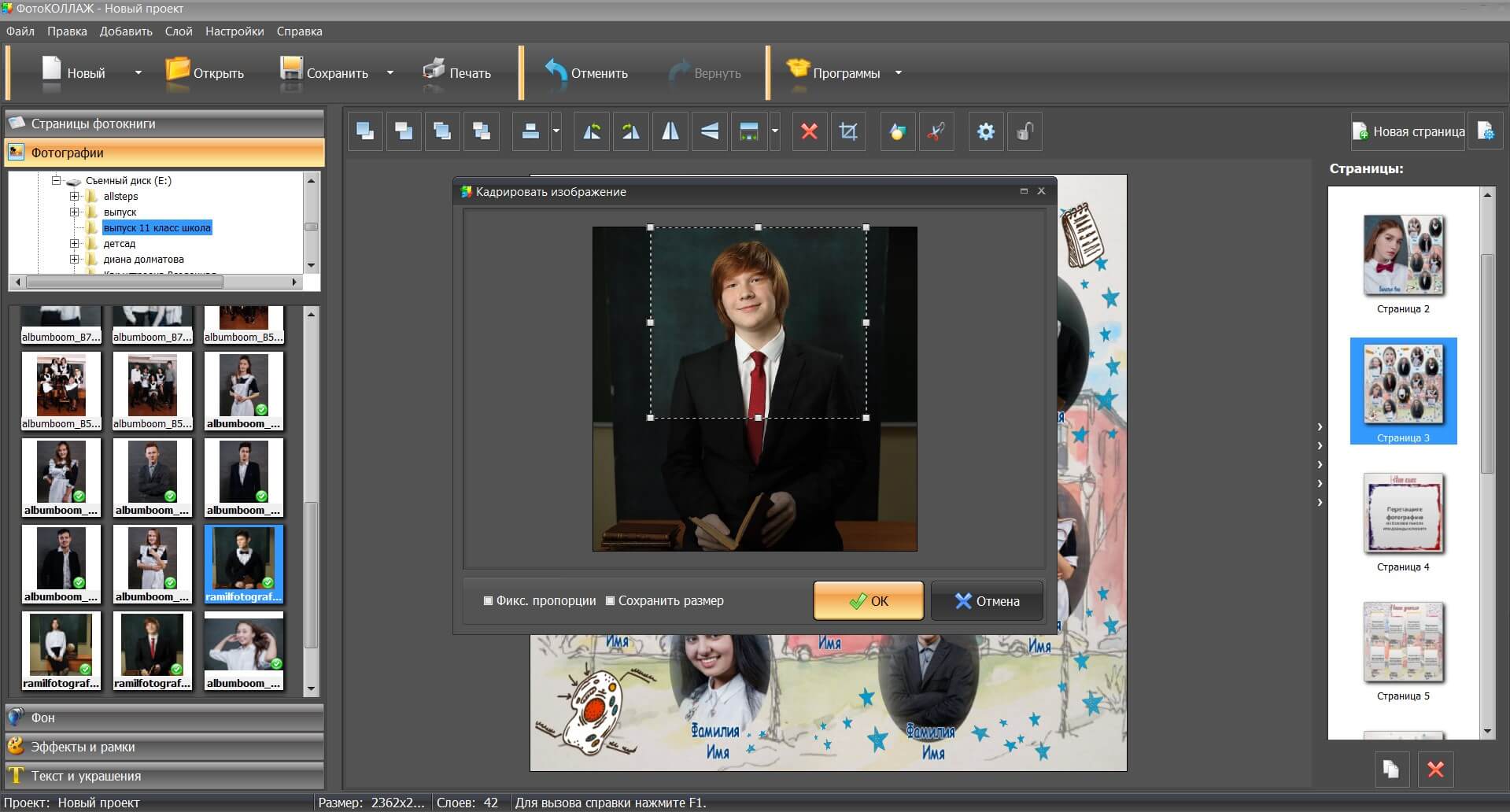
Поменять местоположение снимка в гнезде можете, зажав желтую кнопку в центре кадра и потянув. Фото будет перемещаться внутри слота.
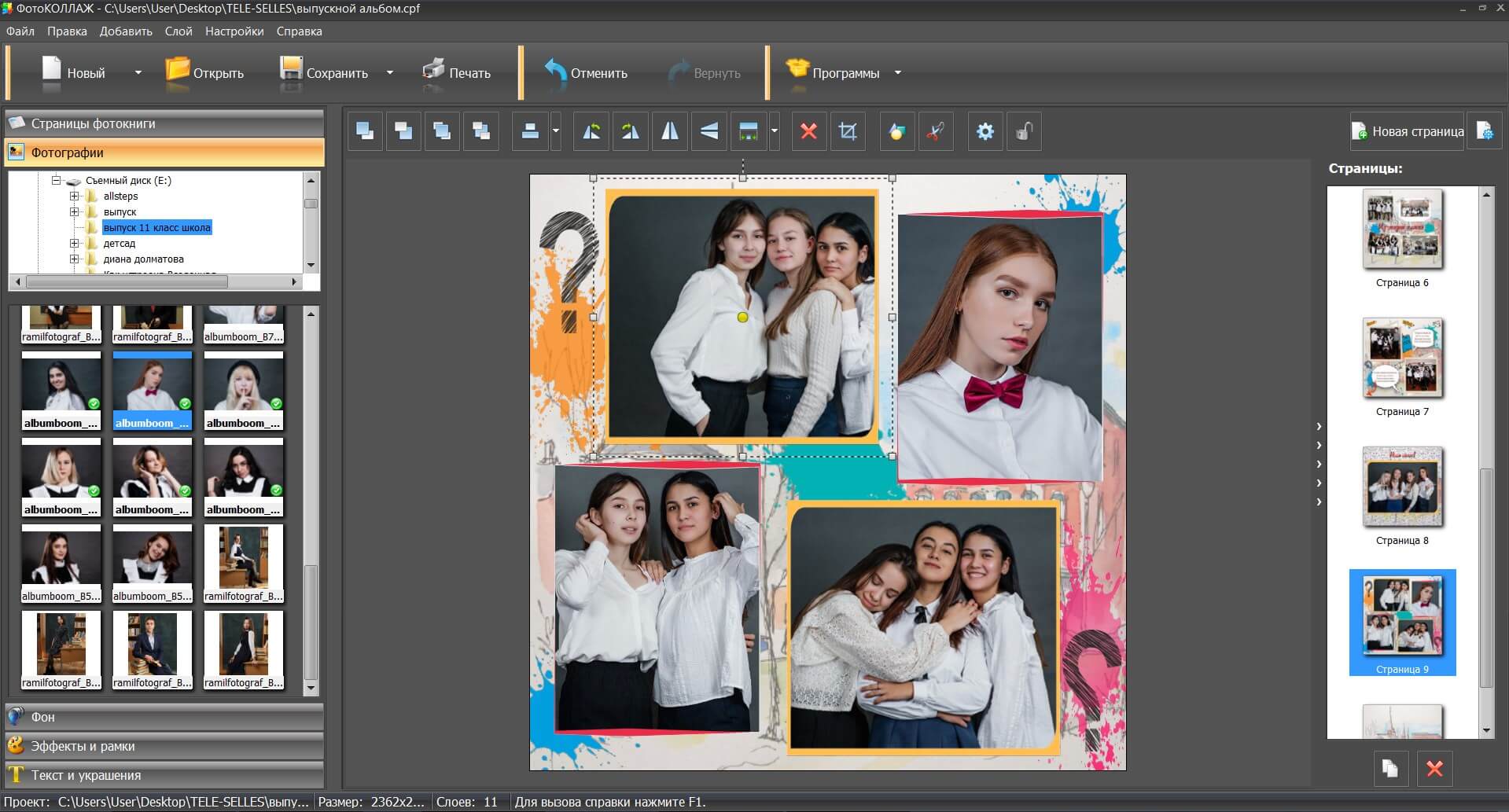
Наложить фото на фото можно при помощи масок, регулируя угол поворота и прозрачность.
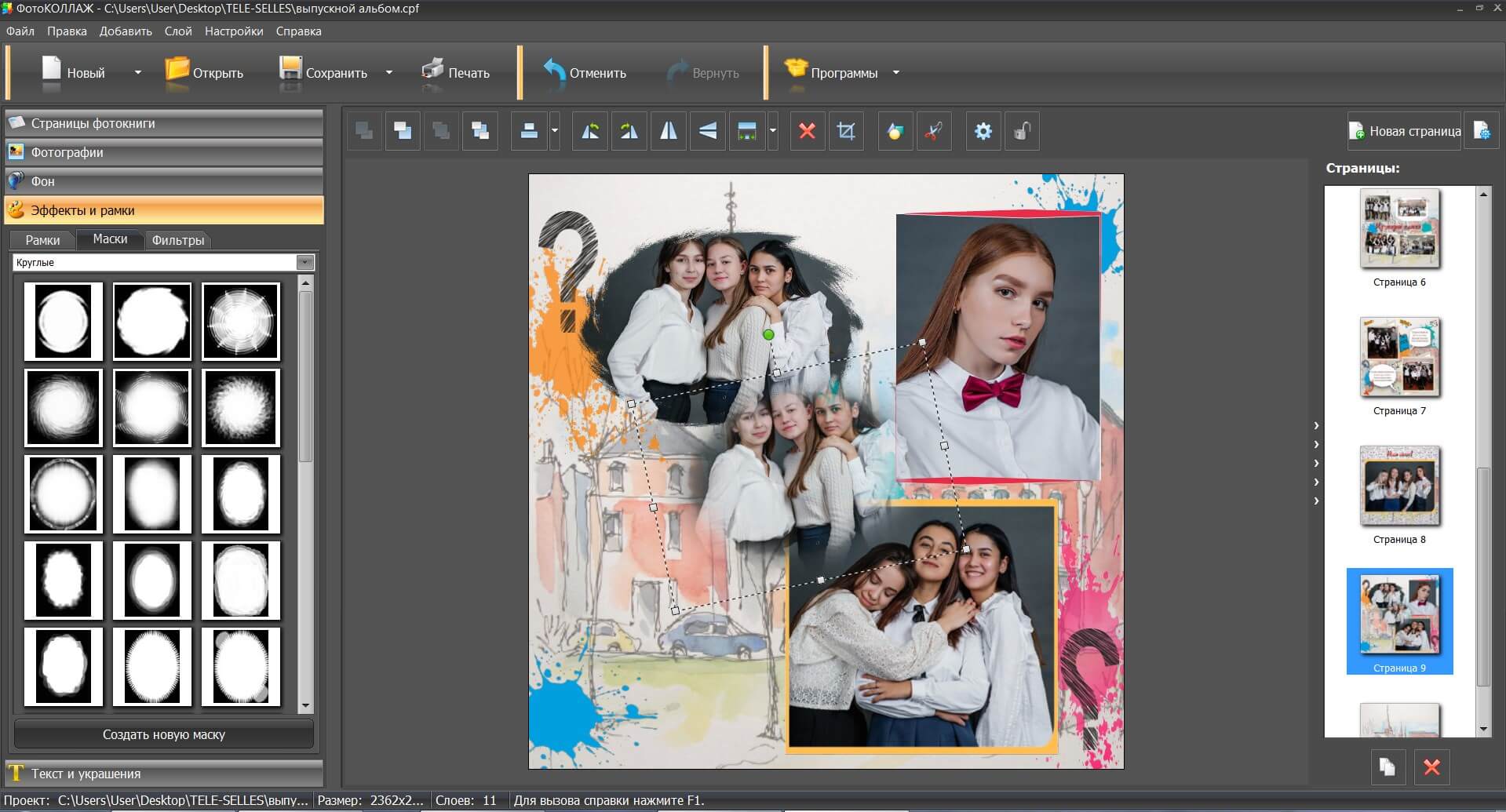
Если не хотите сохранять результат, нажмите кнопку «Отменить».
Используйте фильтры для стилизации снимков. Набор находится во вкладке «Эффекты и рамки». Вызовите подходящий вариант двойным щелчком мыши по нему и настройте. При помощи галереи фильтров вы сможете изменить параметры яркости снимка, осветлить, состарить или придать фотографии эффект негатива.
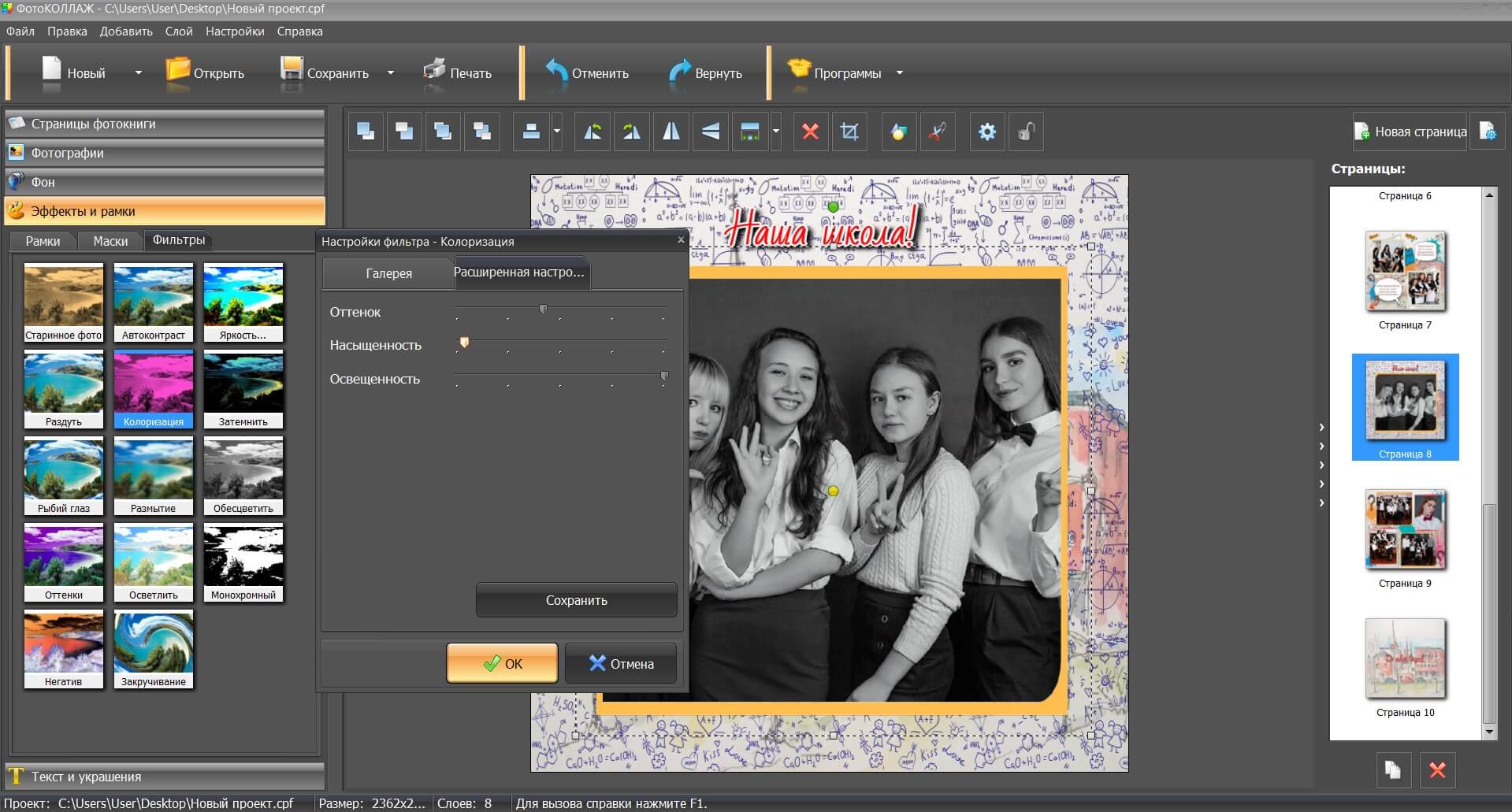
Шаг 7. Как сделать выпускной фотоальбом своими руками
Все детали шаблона полностью интерактивны, а это значит, что перед вами открыты широкие творческие возможности. Экспериментируйте с цветом фона, рамками, фильтрами и масками. Добавляйте текстуры и тематический клипарт. Подбирайте подходящий стиль надписей и получите эксклюзивный выпускной фотоальбом.
Все изменения доступны через меню слева. Поменяйте стандартное оформление холста, заменив оригинальный фон изысканной текстурой. Работайте со списком программного каталога или добавьте свою картинку.
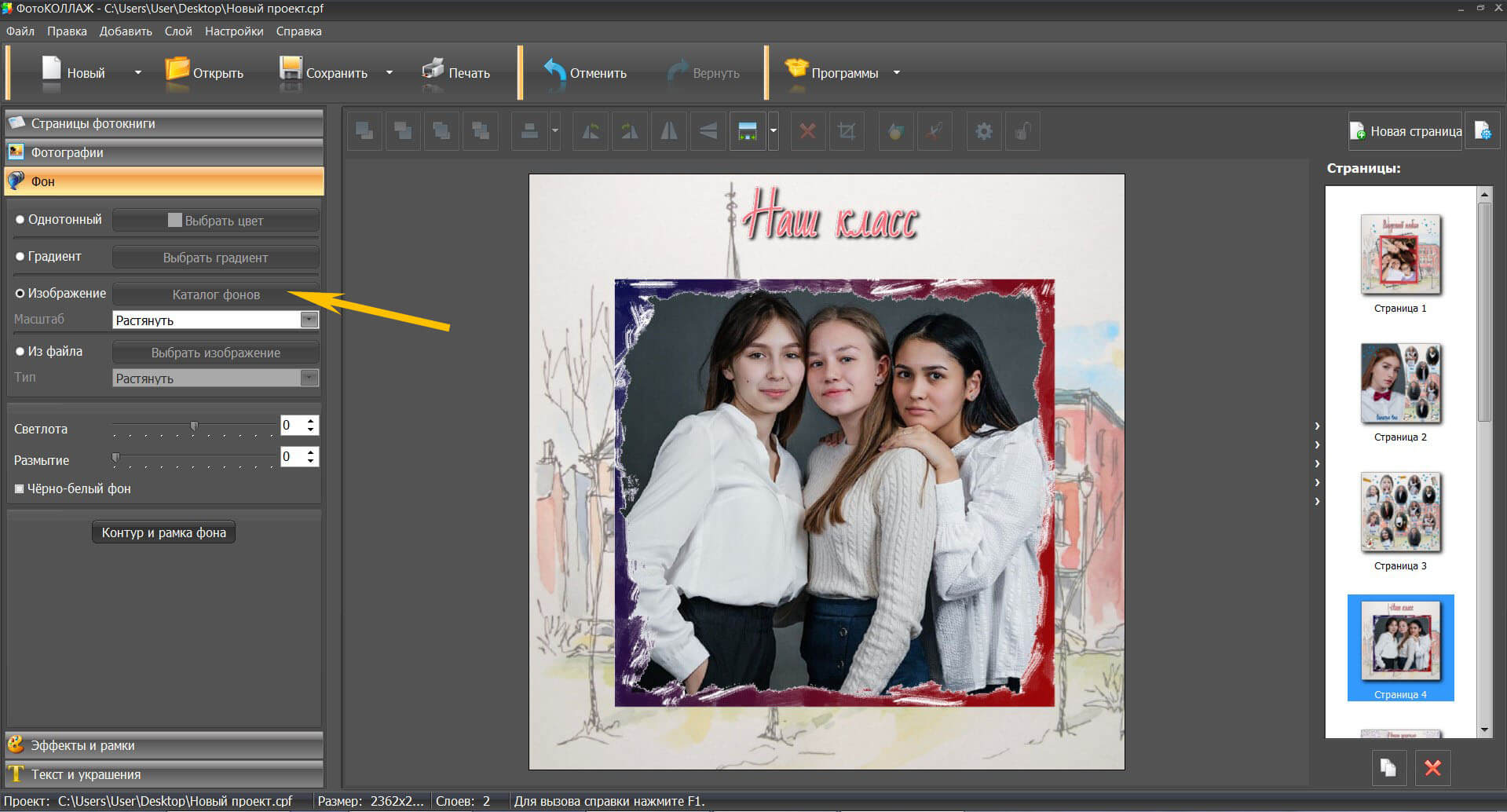
Выбрать подходящий фон для коллажа или создать его с нуля – решать вам. Внесите в проект немного экспрессии: разнообразьте страницы забавными рисунками или фигурками. Найдите их во вкладке «Текст и украшения». С ними альбом выпускника школы заиграет новыми красками.
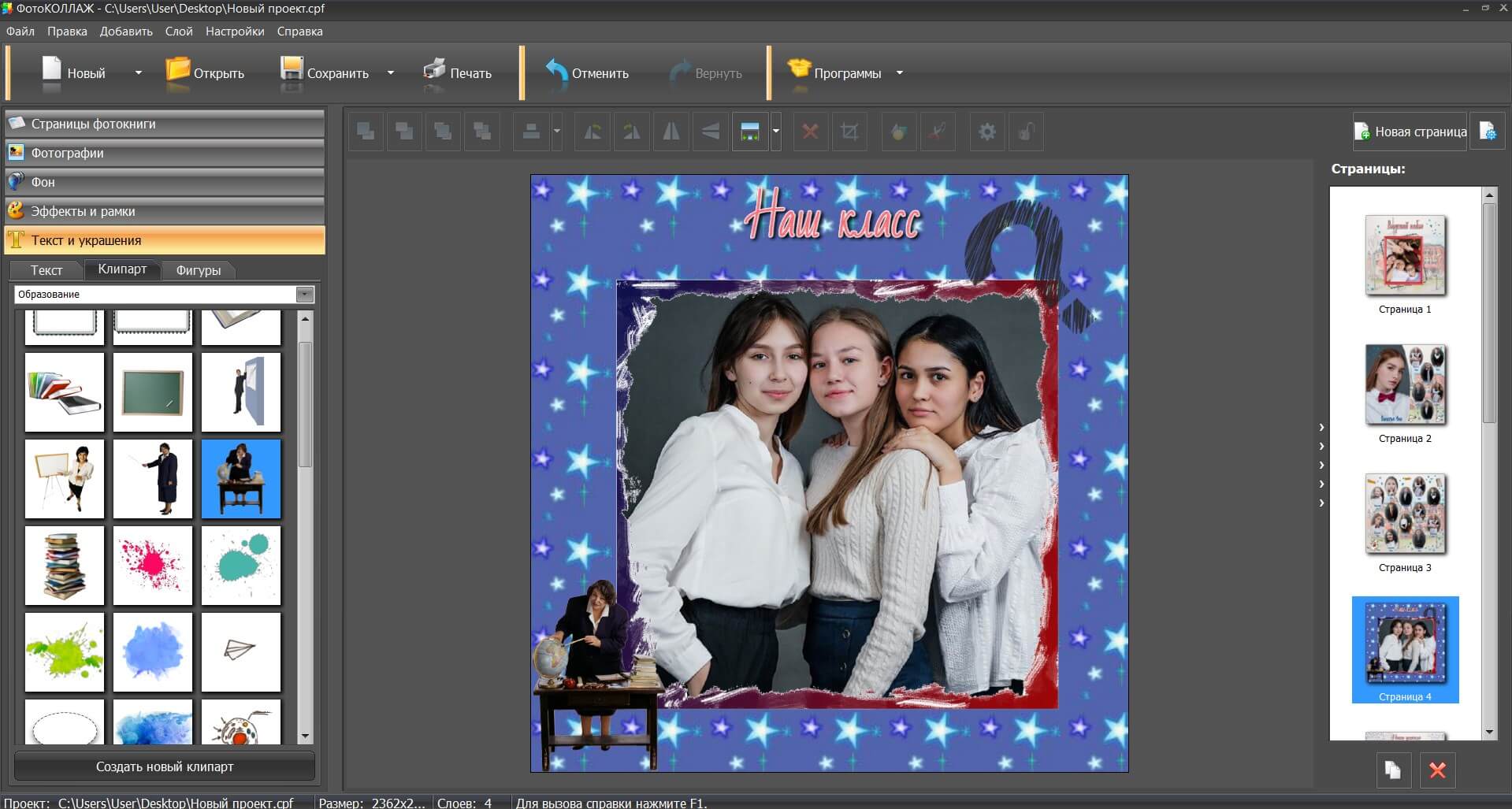
Опция «Создать новый клипарт» позволит загрузить в редактор свой файл. Им может стать любая картинка из интернета. Вырезать объект можно прямо в программе, используя инструмент «Ножницы». Активируйте его и в появившемся редакторском меню создайте аккуратное выделение вокруг желаемого объекта.
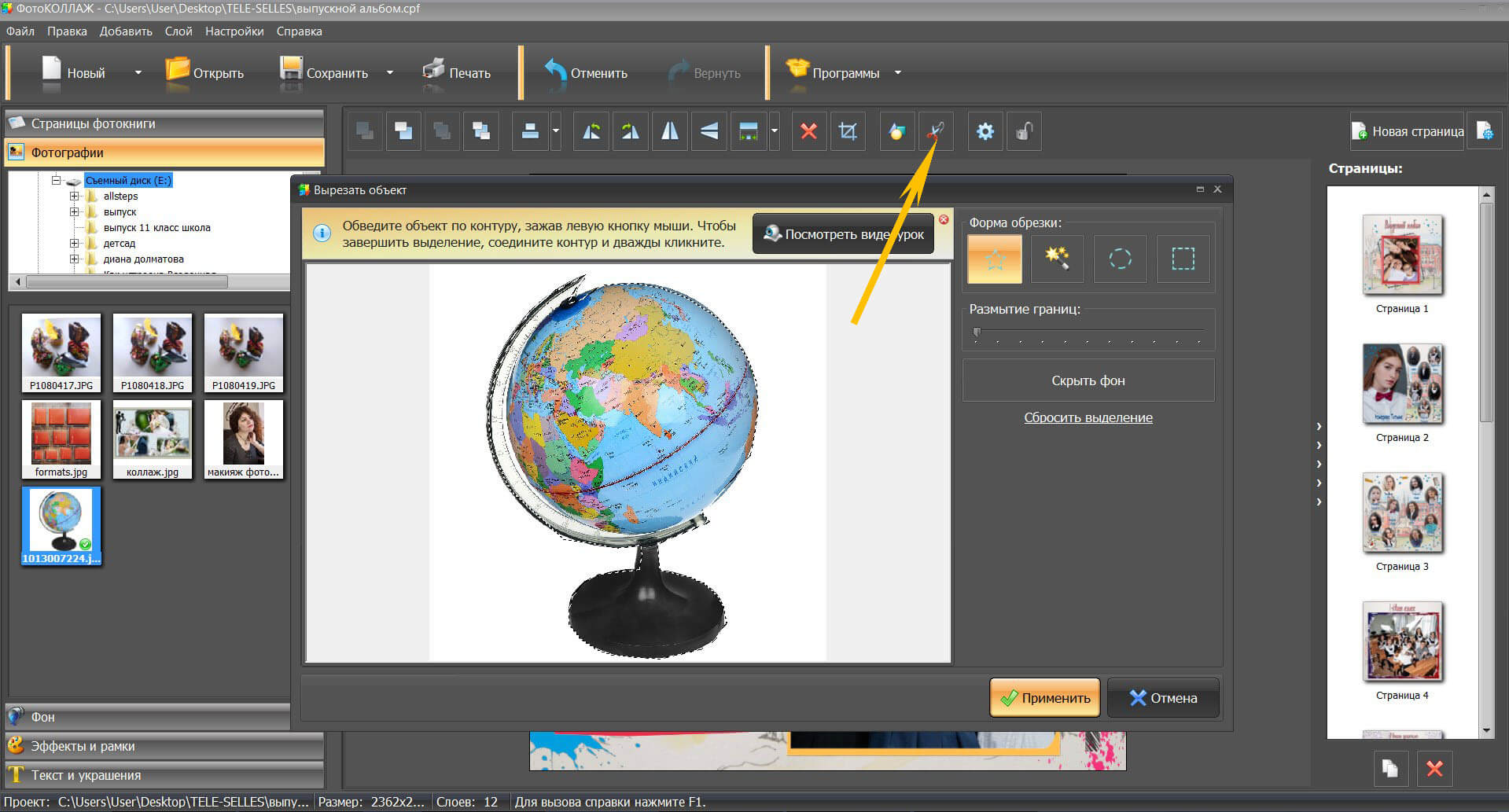
Для оценки результата отключите фон и немного размойте края. С помощью этой функции вы можете добавить на страницы вашей фотокниги любимую учительницу, строгого директора, здание школы или собственных родителей.
Шаг 8. Печать фотоальбома
Когда фотоальбом на выпускной создан, необходимо подготовить его к печати. Умный модуль сам выставляет значения параметров, однако, если в фотосалоне, где вы собираетесь распечатывать, свои требования к макетам, уточните этот момент заранее. Сохранить макет можно в следующих форматах:
- PDF,
- TIFF,
- PNG,
- JPEG с выбором качества.
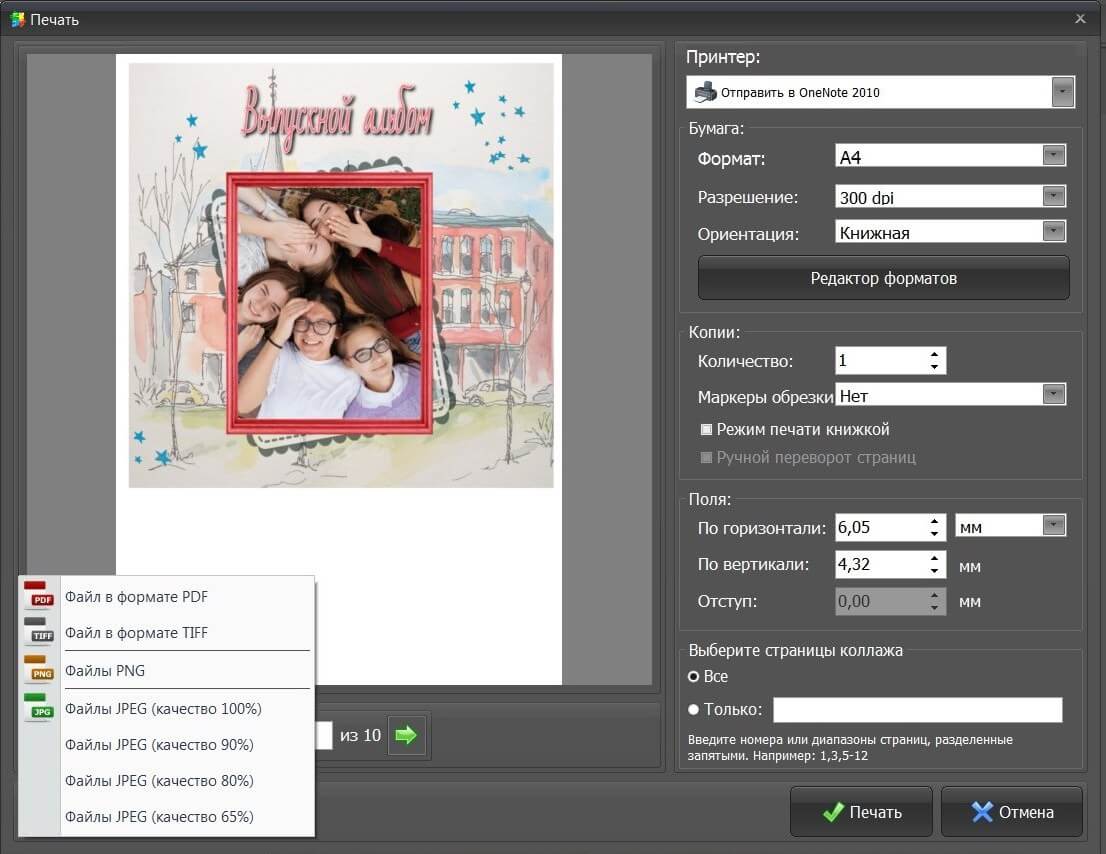
Если у вас есть принтер дома, вы сразу можете вывести фотоальбом на выпускной в печать. Скорее всего вы будете делать это на листе А4, вот почему в диалоге печати коллаж размещается не на весь лист. Для того чтобы готовое изделие смотрелось качественно, устанавливайте разрешение не ниже 300 dpi. Далее определитесь, хотите ли вы создавать копии и установите количество страниц. Возможно, вы захотите распечатать вначале только один пробный лист. Отметьте его порядковый номер в соответствующем окне.
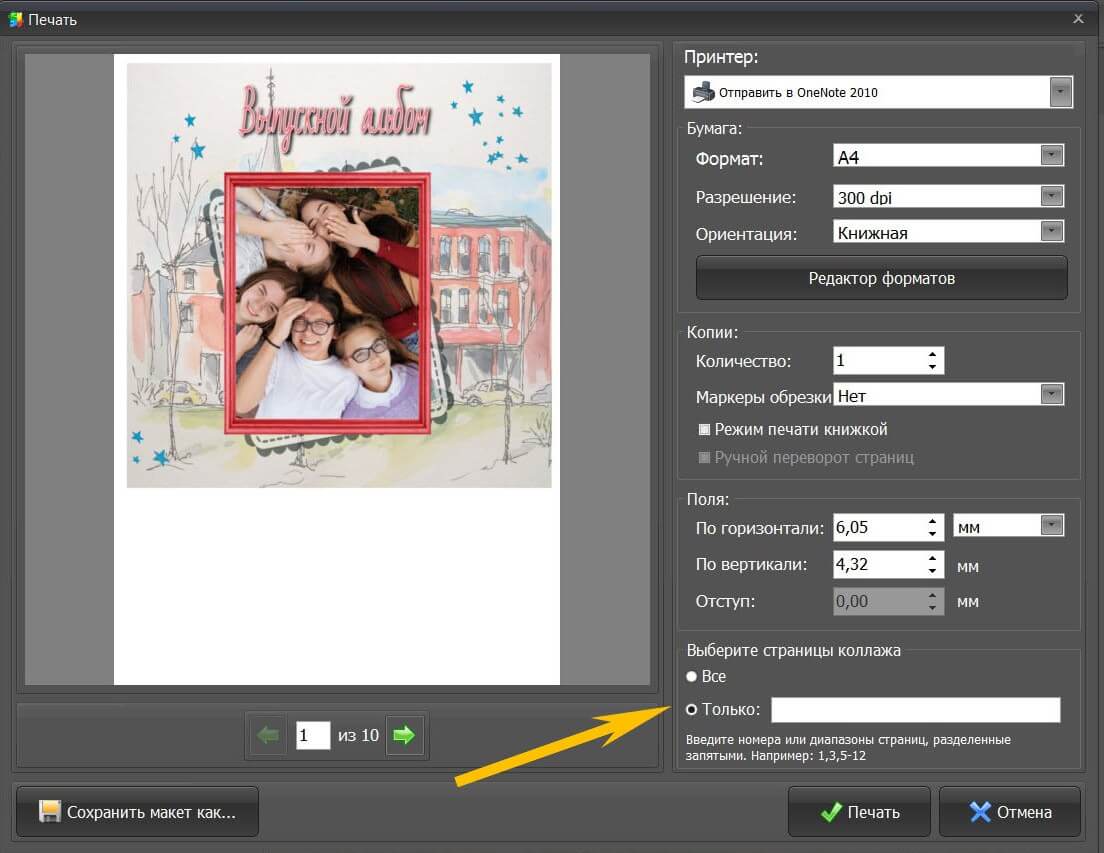
Для того чтобы сделать фотокнигу своими руками вам понадобиться немного усидчивости и креатива. ФотоКОЛЛАЖ станет отличным помощником в этом. Программа легка и проста в управлении, а главное поможет вам сохранить память о важных событиях на долгие годы. Скачайте редактор прямо сейчас!


